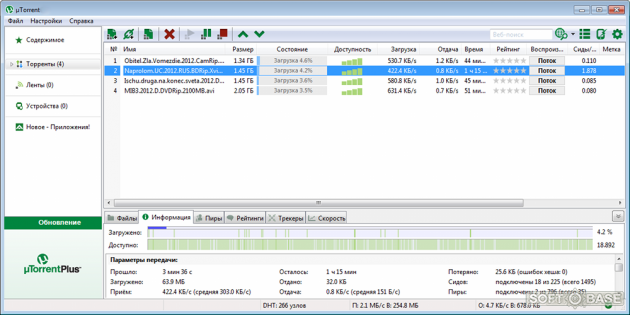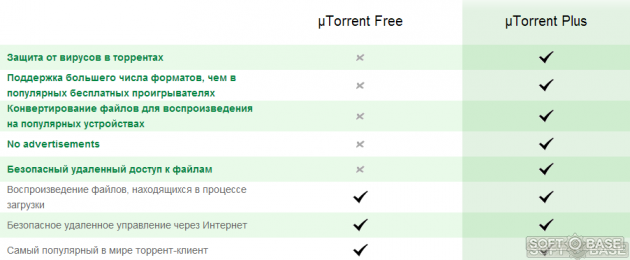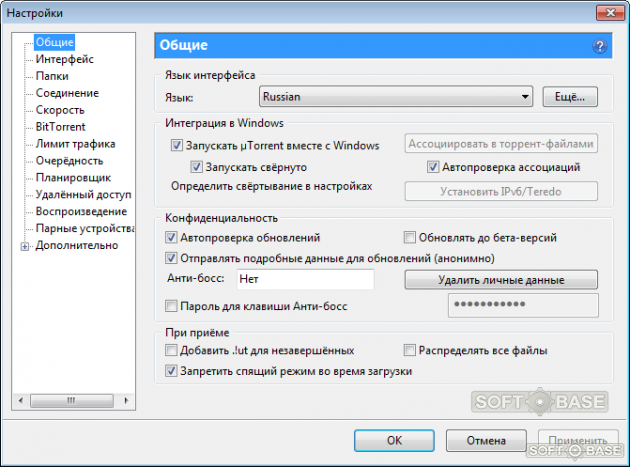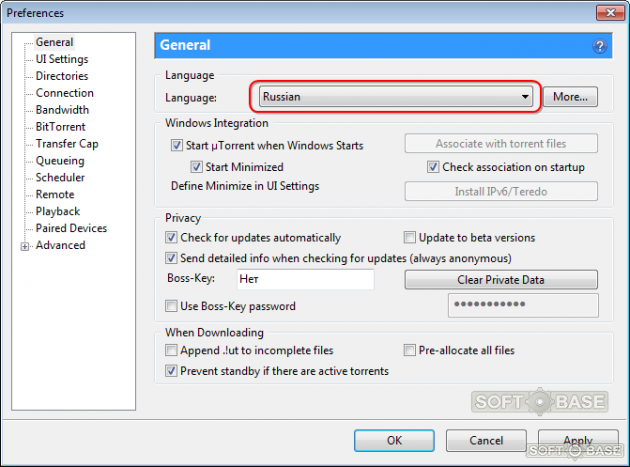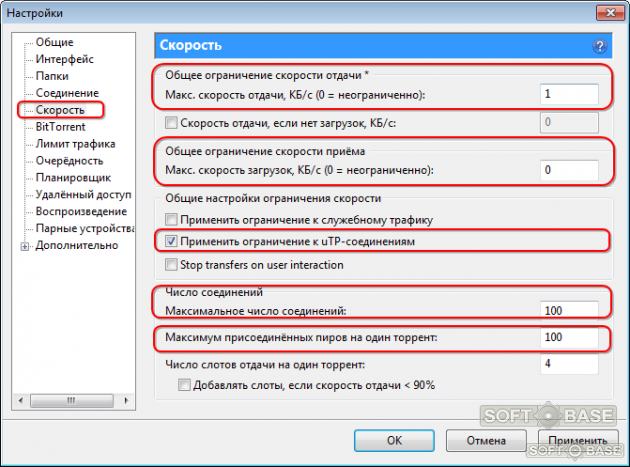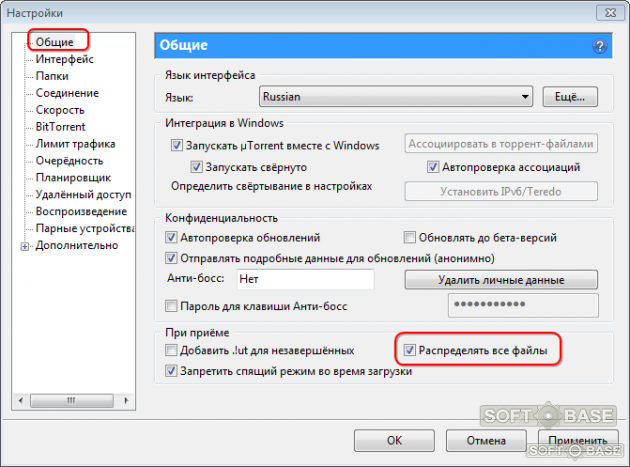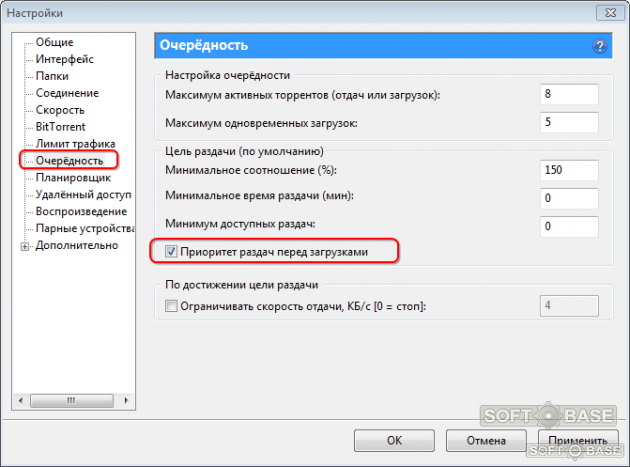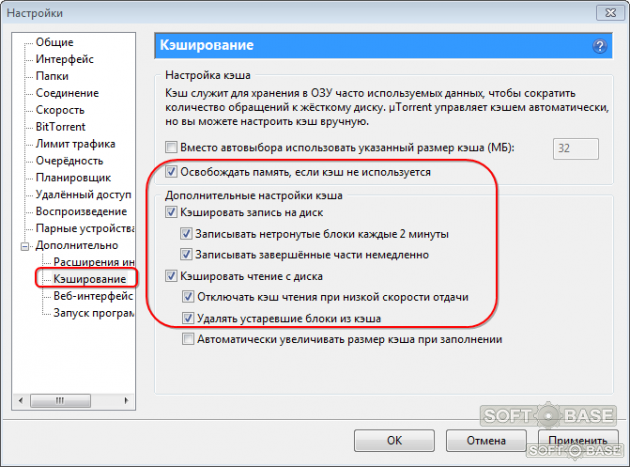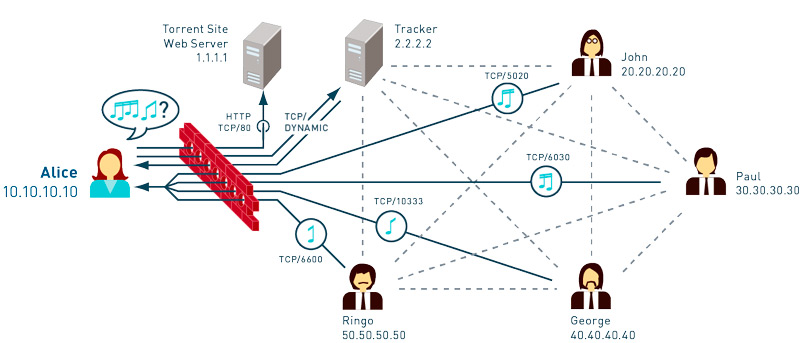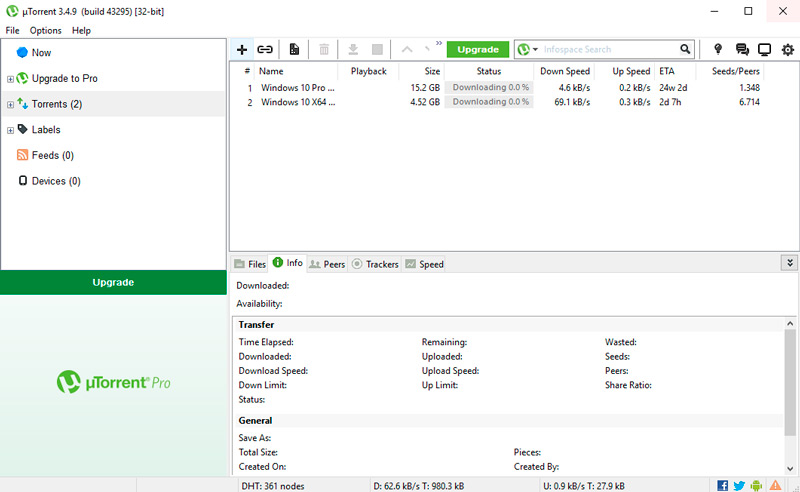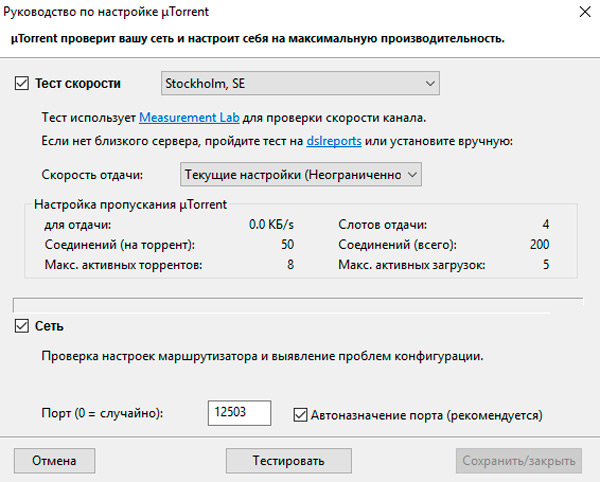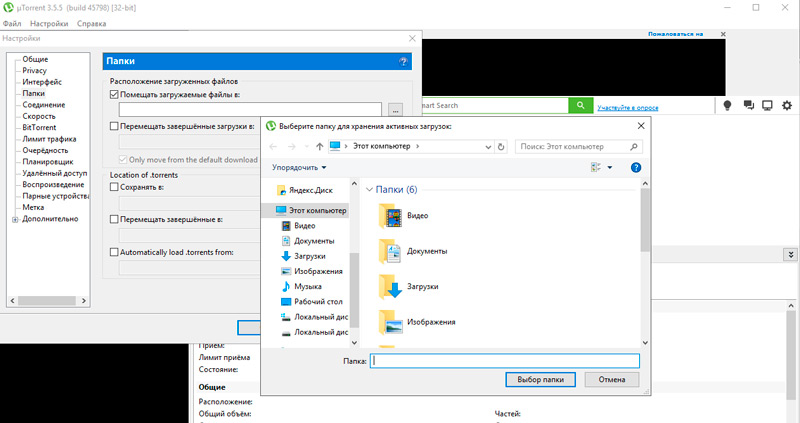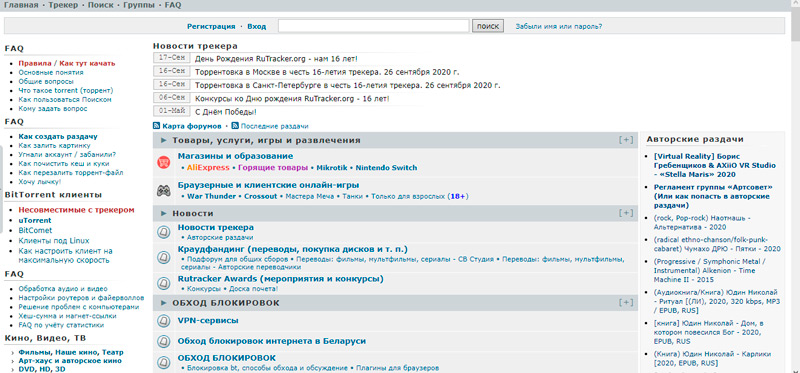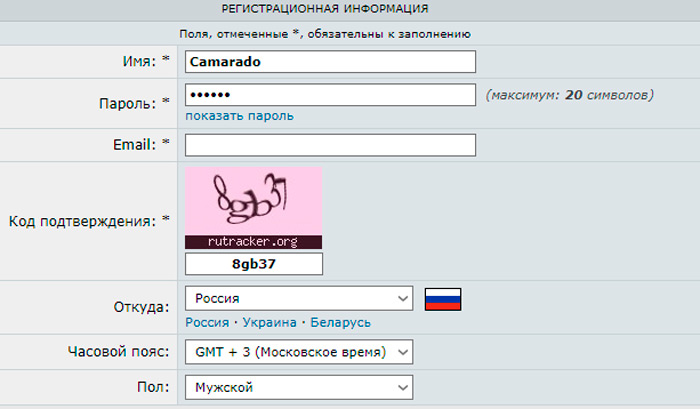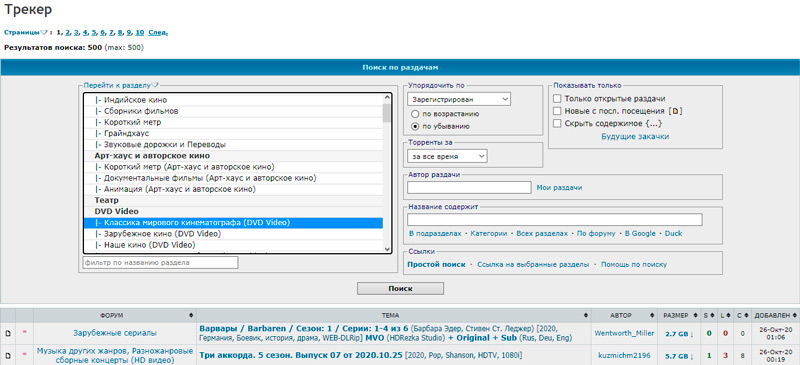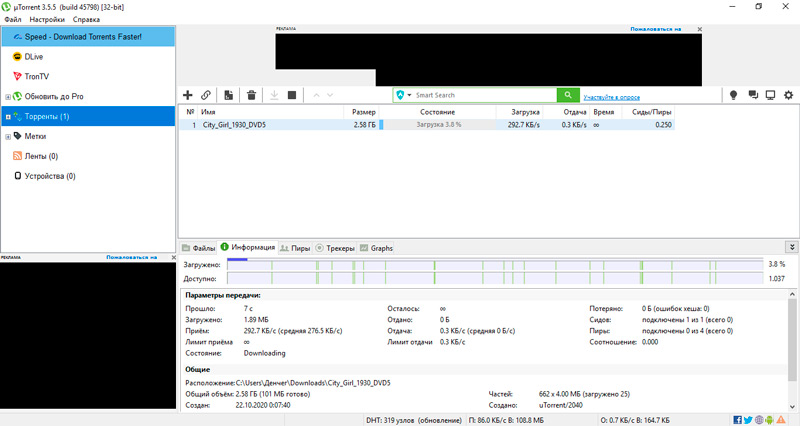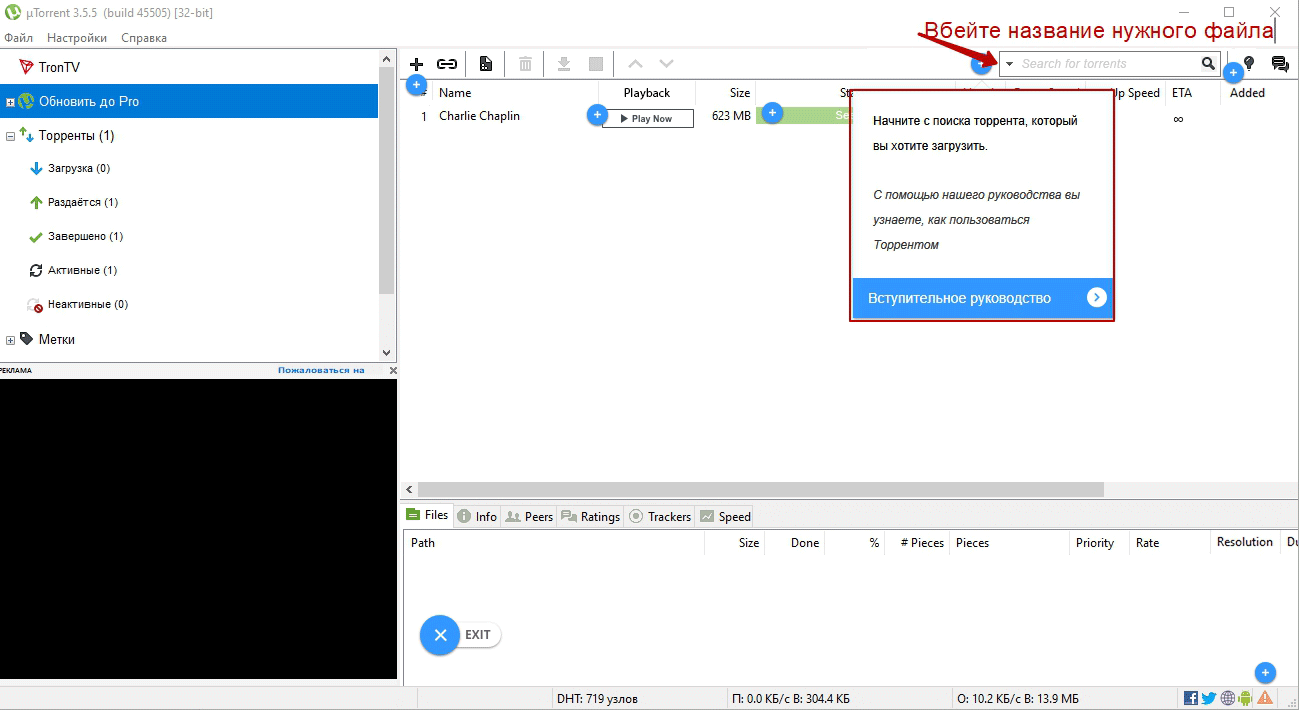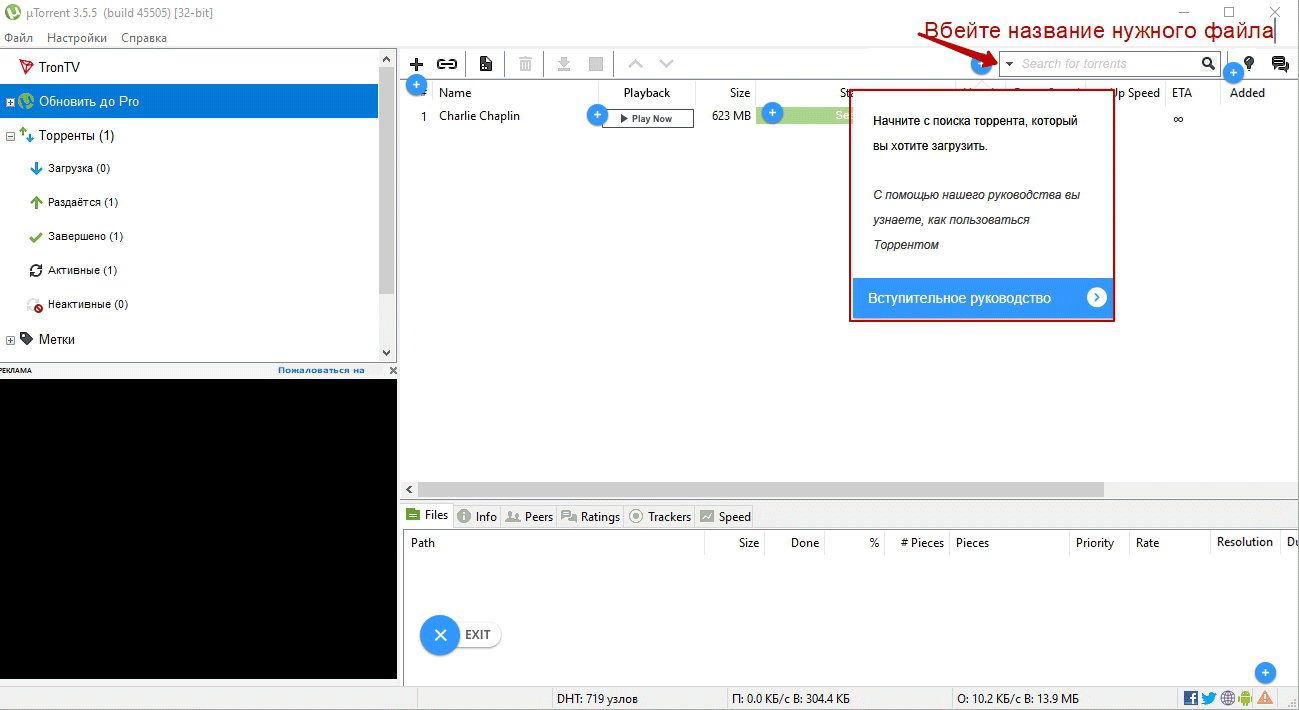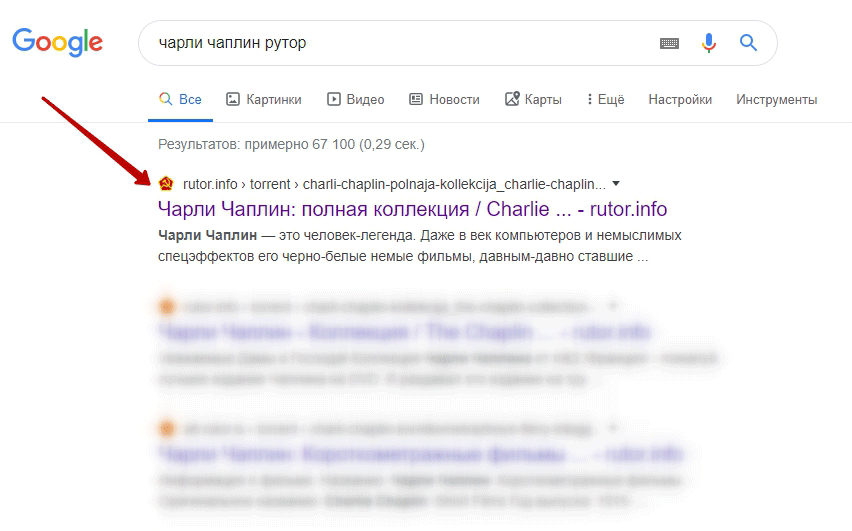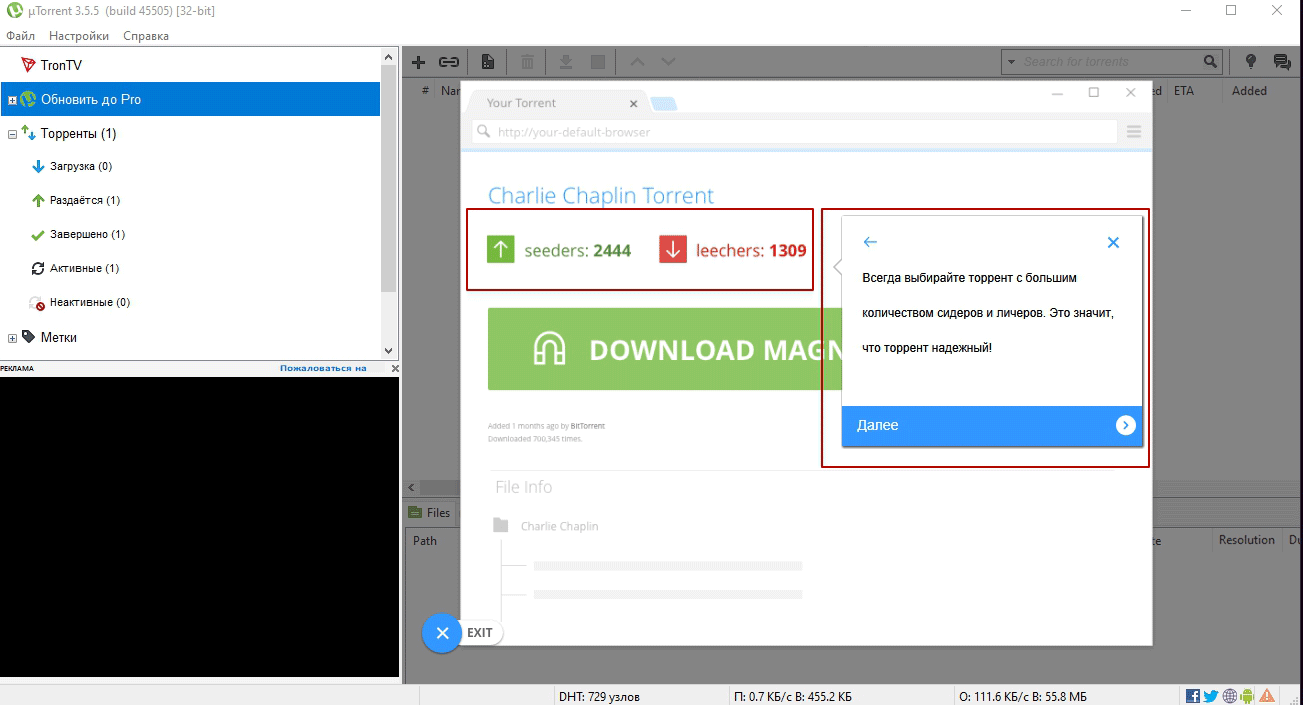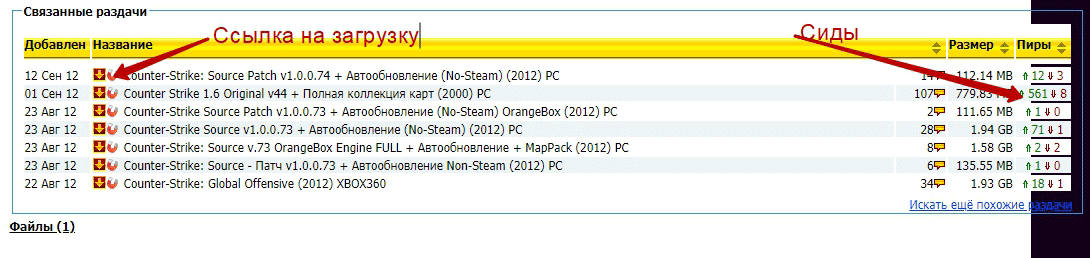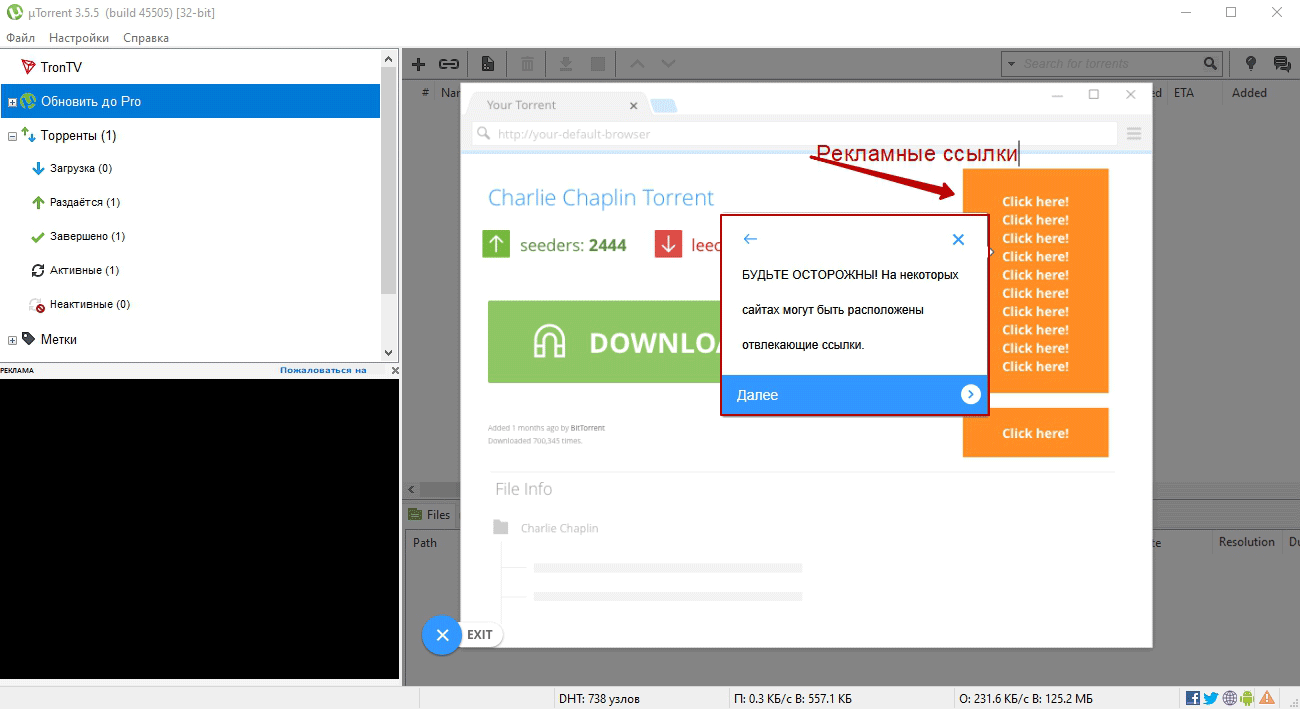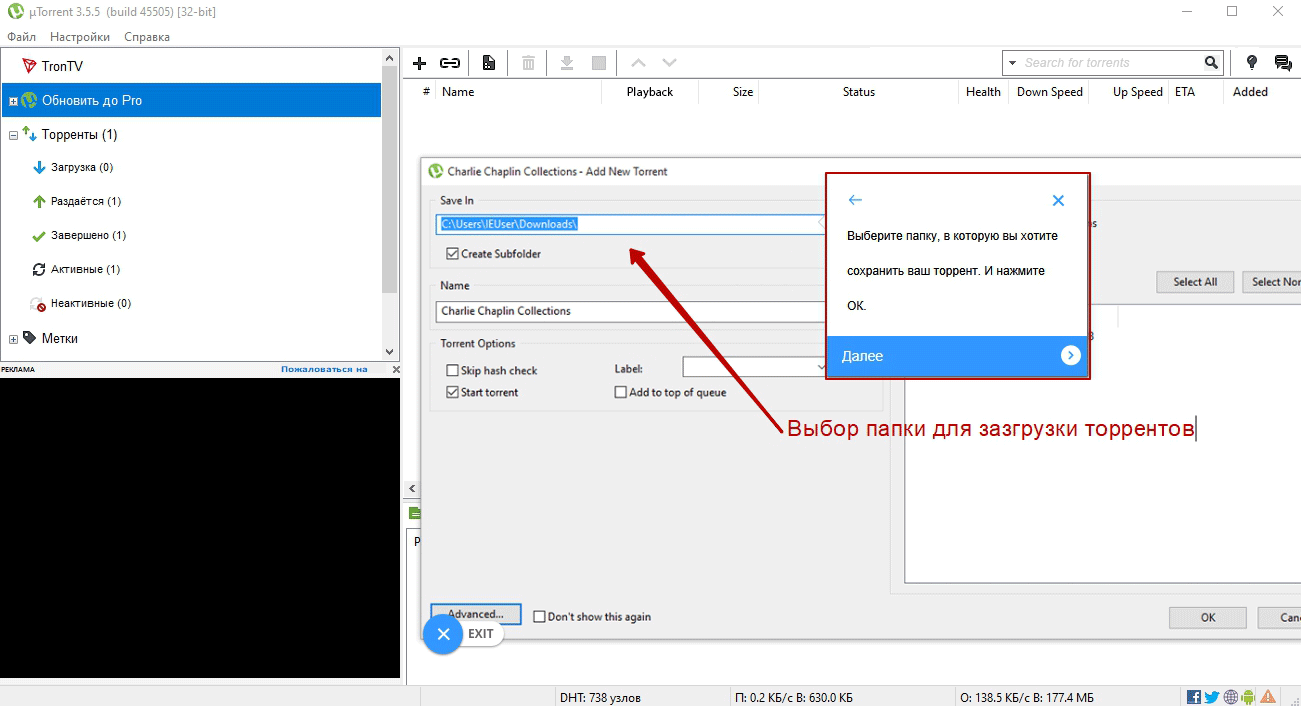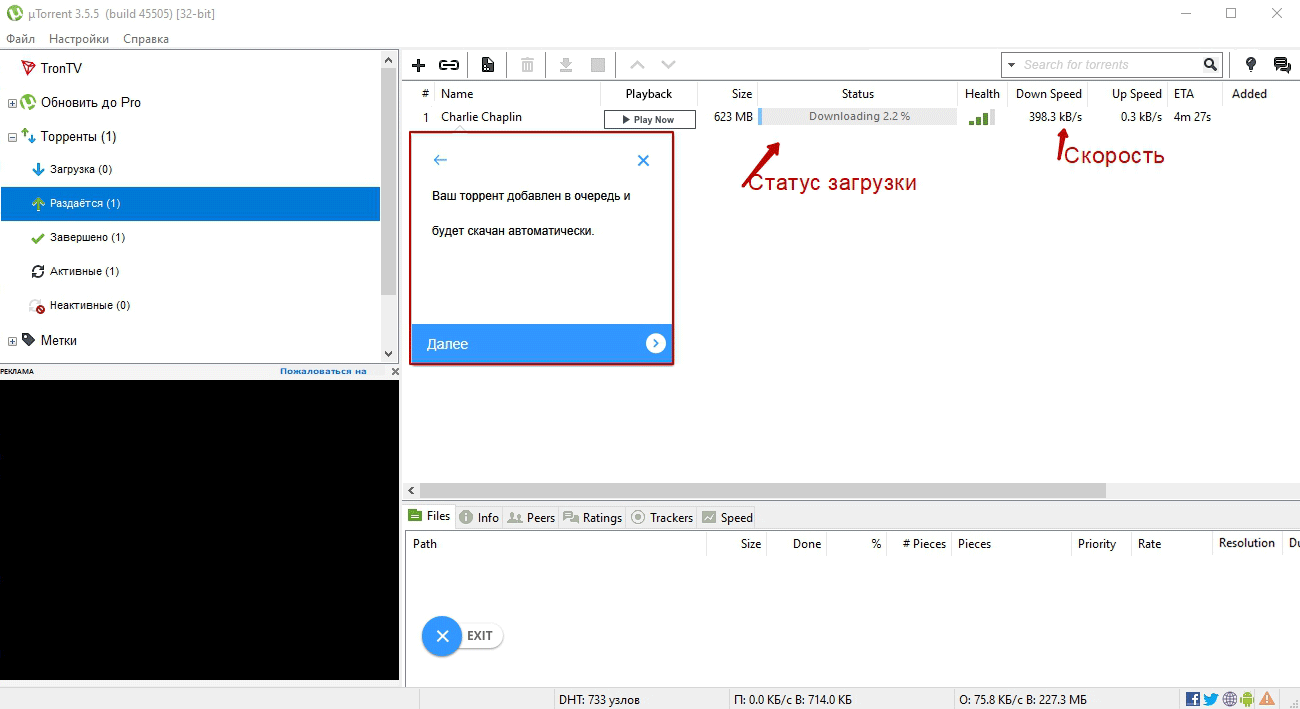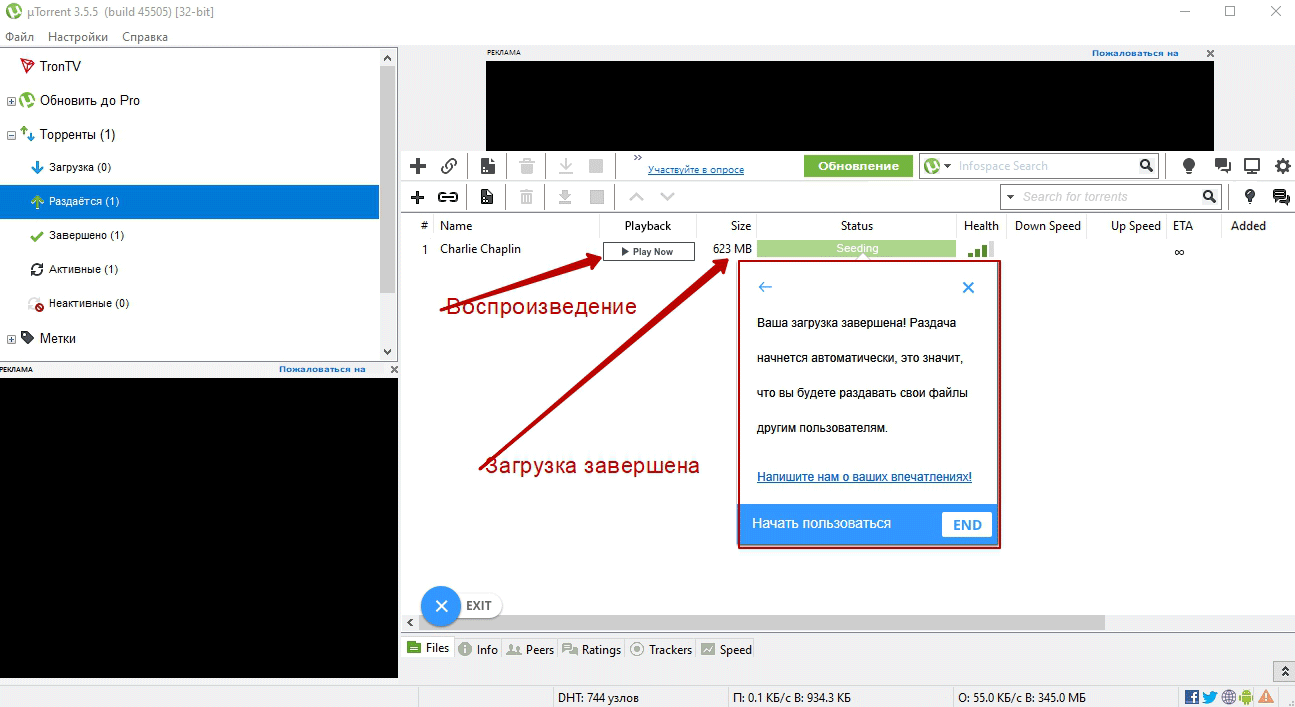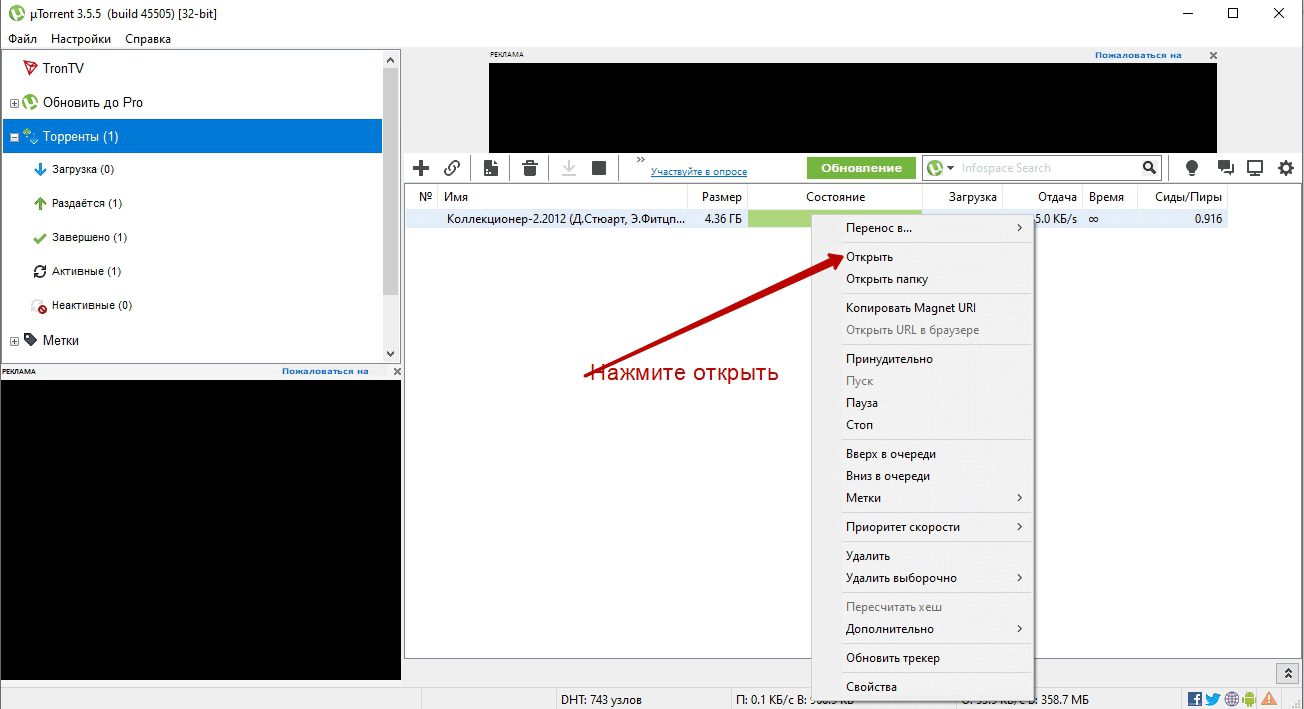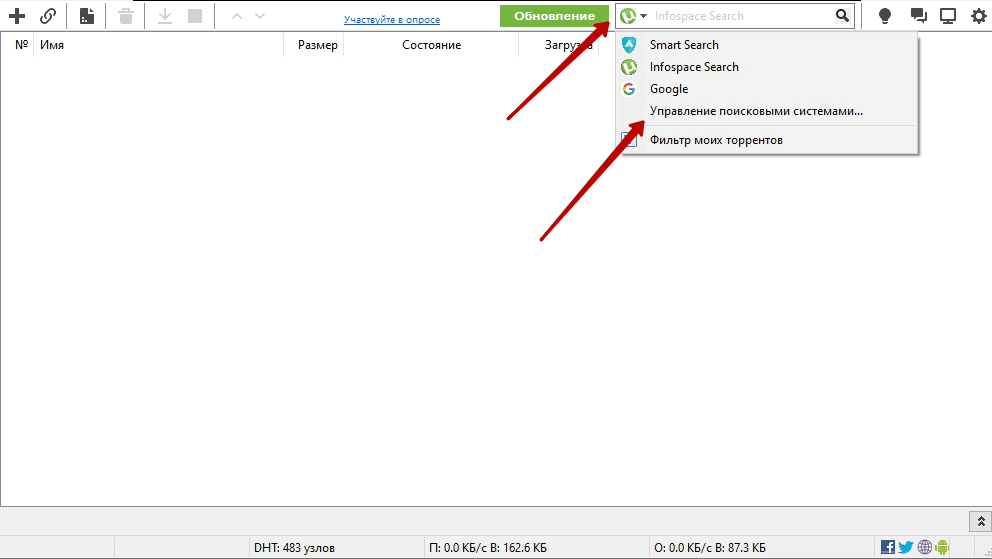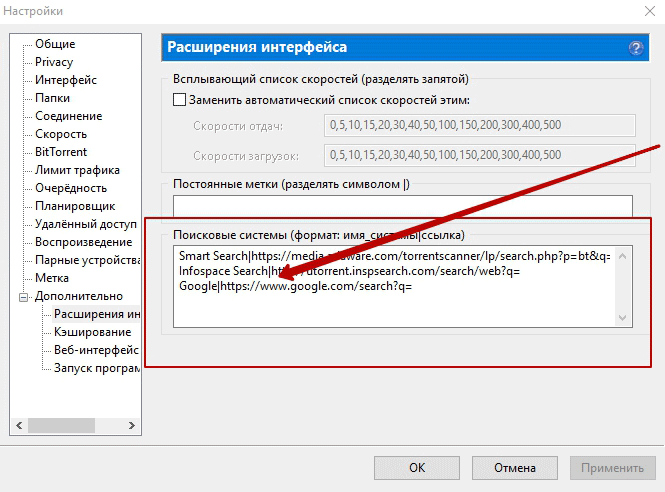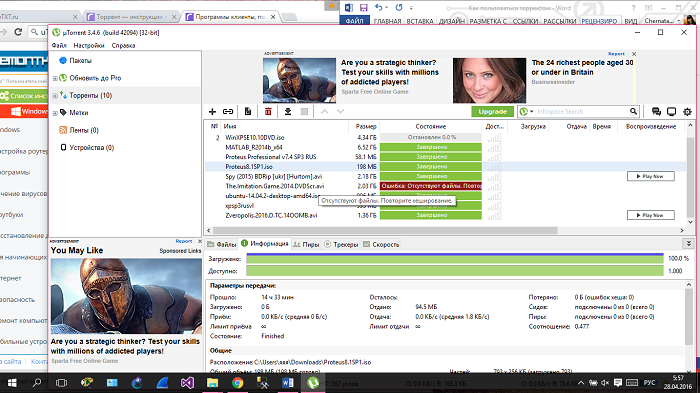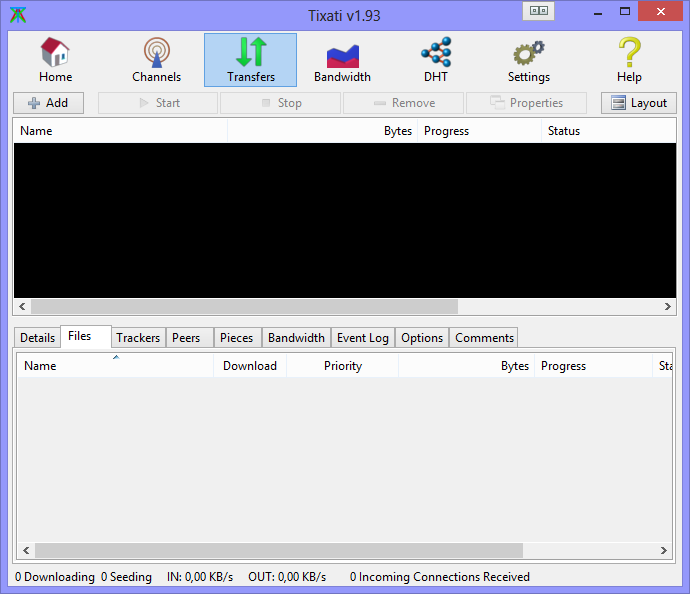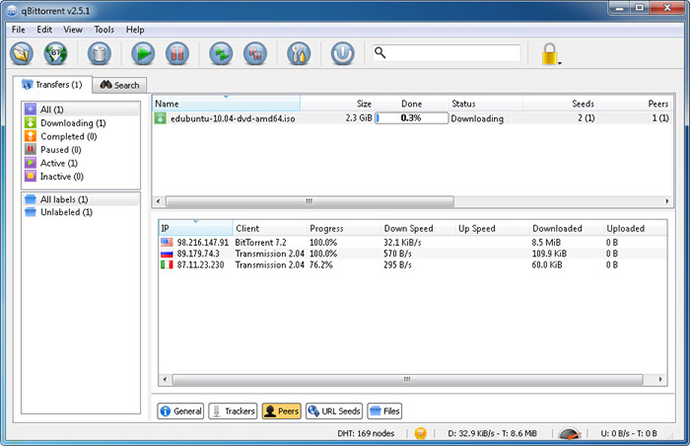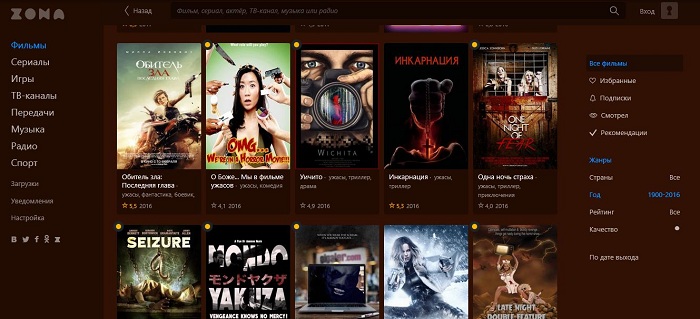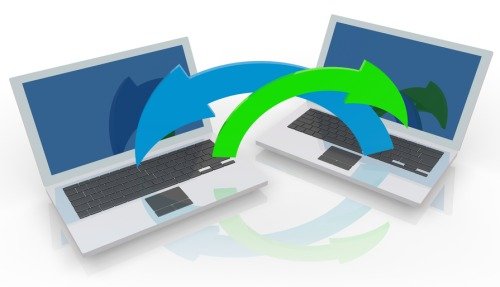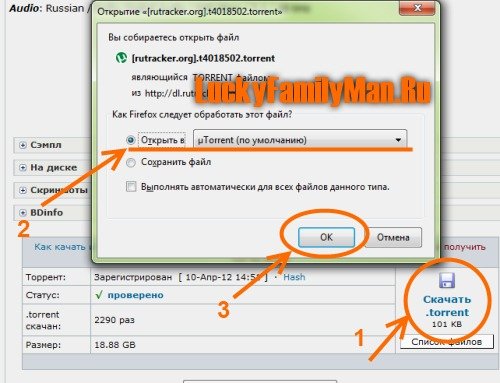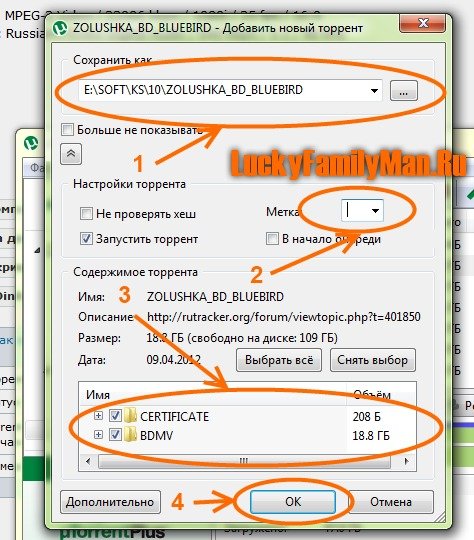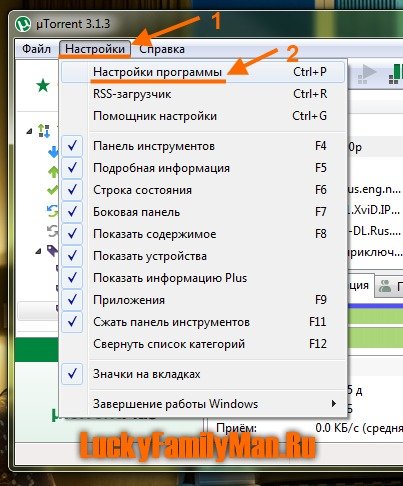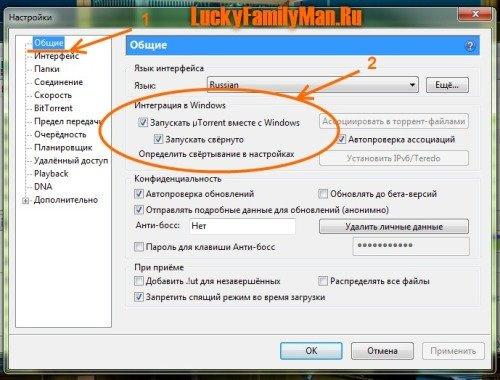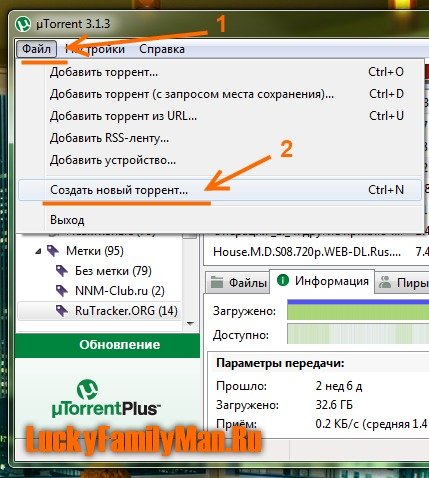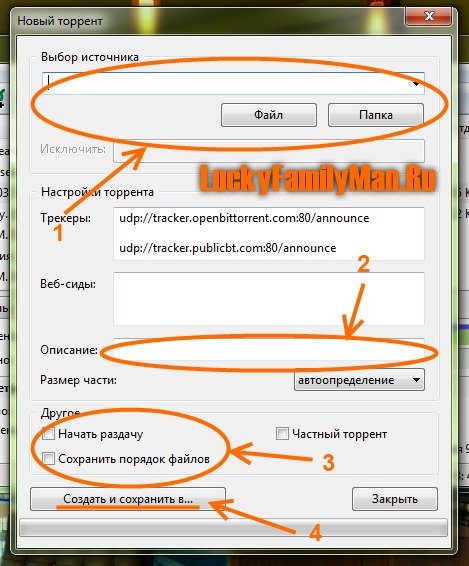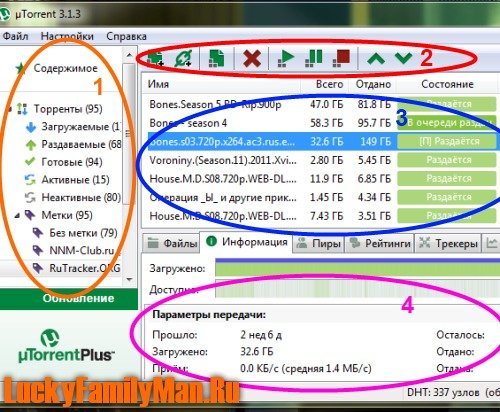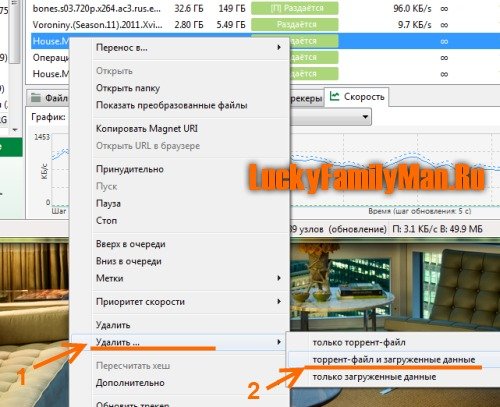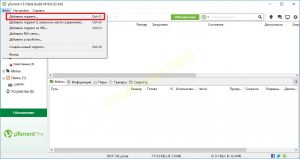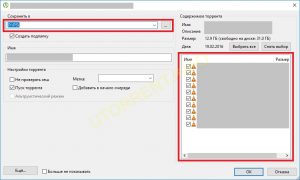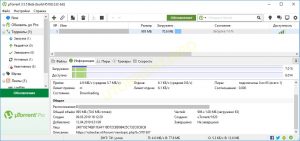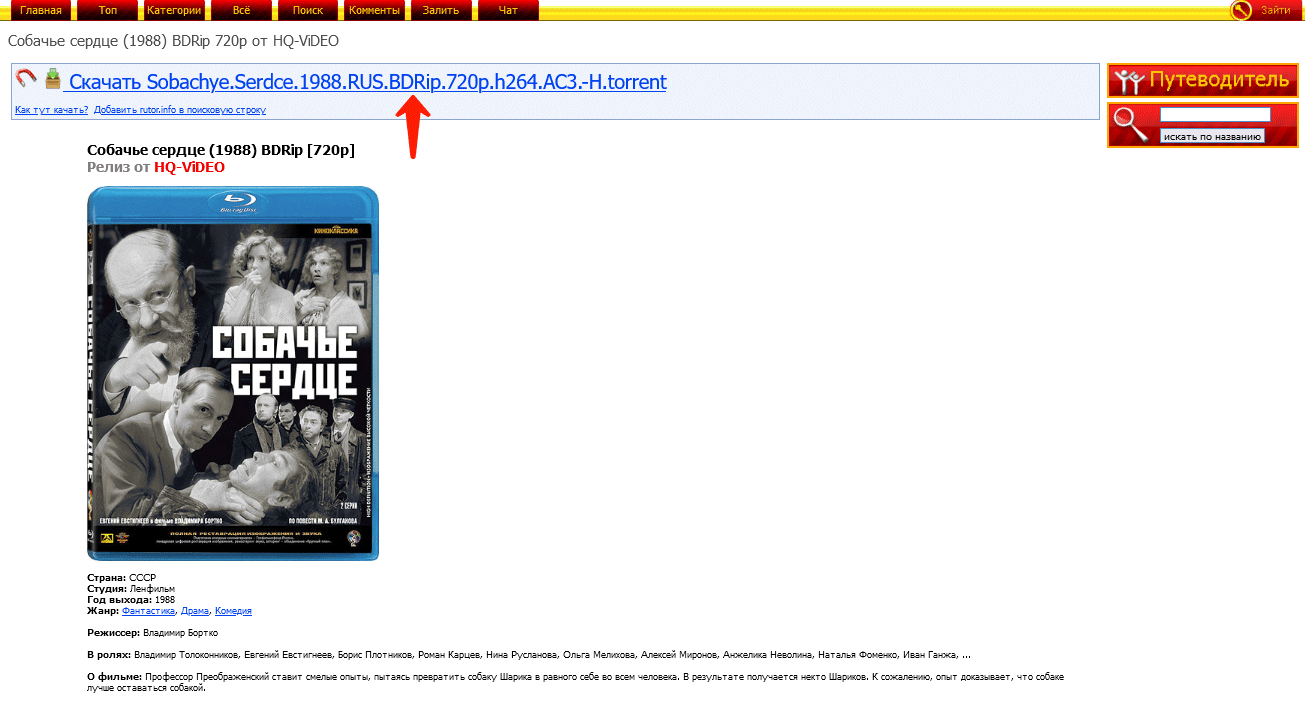Download Article
An expert guide to get started using torrents
Download Article
Torrents are one of the most popular forms of file sharing on the internet, accounting for over 50% of all internet traffic. While they are incredibly widespread, they can still be daunting for newcomers. Luckily, getting into the torrent scene is actually quite easy, and you can start sharing files in just a few minutes. See Step 1 below to learn how.
-
1
Understand the basics of torrents. Torrent files allow you to download virtually any type of file from everyone else that is sharing it. Torrents allow files to be split into many small chunks. These chunks are then downloaded from other users who already have that chunk on their computer.[1]
Once all of the pieces are downloaded, the file is reconstructed and is ready to use on your computer.[2]
- When you are downloading torrent content you are a «leecher». When you are sharing content, you are a «seeder». This terminology will be used more later.
- Read up on copyright law. A lot of what is shared using Torrents is done so illegally. Do not be one of these people. Only share and download material that you have the legal right to share.
-
2
Download a BitTorrent client. A BitTorrent client manages your torrent downloads and seeding. It is required in order to download a torrent. Make sure you download your torrent client from a reliable source. There are dozens of clients available, but some popular choices are BitTorrent, µTorrent, and Vuze.[3]
Advertisement
-
3
Install the client. Be very careful during the installation of your torrent client. Many clients come bundled with adware and browser hijackers that need to be manually deselected during the installation process.
Advertisement
-
1
Find a tracker site. Torrent trackers are listings of torrent files. The trackers don’t actually host any content on their servers, but simply act as a repository for torrent files. Trackers exist in two varieties: public and private.
- Public trackers are open to anyone, and can be easily found with a quick Google search. They do not require registration, and have no sharing requirements. Public trackers are often littered with advertisements. Because of their public nature, many torrents are tracked by copyright holders, and downloading them can result in action from your internet service provider.
- Private trackers are usually invite-only, and cannot typically be found through Google searches. You will be required to sign up for an account, and your file sharing ratio is often monitored to make sure you are seeding at least as much as you are leeching.
-
2
Search for the file you want. Use the search function on the torrent tracker to find the file that you want to download. The tracker will return a list of results based on your search. There will likely be several results to choose from, especially if the file is a popular one.
- Use popular shorthand for finding the file you want. For example: if you need the fifth episode from the fourth season of a show, search for «<show name> s04e05».
- Many public trackers will list advertisements at the top of your search results designed to look like legitimate search results.
-
3
Determine which file you should download. When there are multiple results for the file you want, you’ll need to determine which one to choose. There are a couple factors to consider when choosing a result.
- Quality — If you are downloading a video, the encoding process will result in differing quality between files. In general, larger files will be higher quality than smaller ones. Check the Comments on the torrent to ensure that the quality of the file is good. Many torrents allow users to rate them, which can help with your decision.
- Number of seeders — The more seeders a file has, the quicker you will be able to download it. This is because there will be more people to connect to when you are downloading the chunks of the file. If there are significantly more leechers than seeders, you may be waiting a while for the file to finish. Most trackers list the number of seeders and the number of leechers next to each search result. Most trackers will allow you to sort by the number of seeders.
-
4
Ensure that you can run the content. This is especially important for video files, as they are often encoded with file formats that are not supported by Windows Media Player or QuickTime. To ensure that you can watch any video you download, install a specialized video player such as VLC Player or Media Player Classic.
- Oftentimes torrent files come in ISO format. These are rips of discs, and need to be burned or mounted in a virtual drive in order to run them.
-
5
Be careful when choosing a file. Torrents are a popular way to transmit viruses and other infected files. If a file has a lot of seeders, the file is much more likely to be safe. Likewise, the Comments section will often clue you in to bad torrents.
-
6
Download the torrent. Once you’ve found the torrent file you want, click the download link on the tracker to download the torrent to your computer. The actual torrent file is very small, and should only take a second to download. Remember, the torrent file itself doesn’t contain any content, it only serves as a way to connect to other people sharing the file.
-
7
Open the torrent file. Most torrent files will configure Windows to automatically start your torrent client when a torrent file is opened. If not, open your torrent client and then use the client to open the file.
- If you didn’t configure a download location when you installed your client, you will be asked where you want to save the file when the torrent is loaded.
- If you don’t have enough free space for the file you want to download, you will not be able to start the download process.
-
8
Wait for the download to begin. After a few moments, your torrent client will begin connecting to seeders. You will see your download speed increase in the status bar for your download, and the progress bar will start creeping towards 100%.
- You can download multiple torrents at the same time, though your overall maximum download speed will be split between all active transfers.
Advertisement
-
1
Keep sharing after your file has finished. Torrents rely on the community sharing files. Torrent files will die if there are no seeders that have the entire file. Every torrent user should do their part and share files after they have finished downloading.
- Most internet service plans have slower upload speeds than download speeds. This means that in order to maintain a 1:1 ratio of leech to seed, you may need to keep your Torrent tracker open longer than just the time needed to download. A good way to do this is to leave your Torrent client running in the background.
- Note: If you move or delete the files, you will lose the ability to seed.
-
2
Set an upload limit. Many torrent clients allow you to set a limit that the torrent will seed to. This option is typically found in the Preferences menu of your client, under the Queueing section.
- Set a minimum ratio. This will be the minimum that your torrents will seed to after the download has been finished. Try to set it to at least 100%. This means that if you downloaded a 300MB file, you would seed until you reached 300MB sent.
- If you want seeding to stop after the ratio has been met, set the speed limit to 0.
-
3
Seed for private trackers. Private trackers often have strict seeding requirements. Oftentimes they require that you seed at least 100% of what you share, usually more. If you don’t maintain this ratio, your account will be banned and you will lose access to the tracker.
Advertisement
-
1
Open your torrent client. Besides downloading torrent files, your torrent client can also create torrent files. Torrents are a great way to share files with friends, family, or your enthusiast community. Be very careful when sharing copyright material, as the creator of the torrent is much more likely to be prosecuted than the people that download it.
-
2
Create the torrent file. While the process varies slightly depending on the client, you can generally click File and select «Create New Torrent» or something similar. This will open the torrent creation tool.
-
3
Add your files. Torrents can contain one or many files. Use the «Add File» and «Add Directory» buttons to browse your computer for files that you want to add to the torrent. You can share virtually any type of file with a torrent.
-
4
Add trackers. In the Torrent Properties section, you can find the «Trackers» field. Enter in tracker addresses to share your torrent on multiple trackers. Most torrent clients will automatically include the most popular trackers, but if you are using a private tracker you will need to add it manually.
-
5
Start seeding. Click the Create button and your torrent will begin seeding. Make sure that you keep seeding until a good number of other seeders have grabbed the file. If you stop seeding before anyone is able to finish downloading, your torrent will die.
Advertisement
Add New Question
-
Question
Does the seeding of a torrent use the internet?
Yes, seeding is torrent-terms for uploading. The more you seed, the smaller the likelihood will be of other people not being able to get the same torrent at a decent speed.
-
Question
How do I access the file I downloaded?
Right click on the torrent’s name inside your torrent client. Click «Open Containing Folder». Your file will be there.
-
Question
Why should I keep seeding?
Torrenting works by downloading files from other users who have already downloaded those files. If nobody seeds the torrent after they have downloaded it, there will be nobody from which new downloaders can download the file. So seeding a torrent may not offer any benefit for you, but it is doing your bit for the ecosystem of torrents.
See more answers
Ask a Question
200 characters left
Include your email address to get a message when this question is answered.
Submit
Advertisement
Video
-
Keep your virus protection program up to date.
-
Always make sure that you are downloading a safe file. Consider scanning your file before opening.
-
Considering installing a protective program like PeerBlock or Peer Guardian.
Advertisement
-
If you use Torrent to infringe upon someone’s copyright, you may be subject to legal action. Do not do this.
-
Some internet service providers try to discourage torrenting and will throttle any torrent traffic. This will slow or even stop your downloads.
-
Lowering your upload speed might result in being banned from private Torrent sites.
Advertisement
References
- ↑ Yaffet Meshesha. Computer Specialist. Expert Interview. 10 February 2021
- ↑ http://lifehacker.com/285489/a-beginners-guide-to-bittorrent
- ↑ Yaffet Meshesha. Computer Specialist. Expert Interview. 10 February 2021
About This Article
Article SummaryX
1. Install a torrent client.
2. Find a torrent tracker site.
3. Search for the file you want.
4. Download the torrent.
5. Open the .torrent fle.
6. Keep sharing after the download is complete.
Did this summary help you?
Thanks to all authors for creating a page that has been read 405,227 times.
Reader Success Stories
-
Elson Parmar
Apr 22, 2017
«This is a nice article. It helped me a lot to learn about torrent. It contains all the basic information you need…» more
Is this article up to date?
Итак, вы впервые скачали uTorrent, установили и запустили, что дальше, как пользоваться программой? Покажем на примере версии 3.5.1 для Windows (для клиента под Android есть отдельная инструкция).
Для начала найдите торрент-файл. В торрент-файлах хранится информация о контенте, который можно скачивать через торрент-клиенты. Откройте Яндекс и введите поисковый запрос:
«скачать название_видео_или_игры торрент»
Зайдите на сайт и скачайте любой торрент. Либо вот вам готовая ссылка на торрент-файл операционной системы Ubuntu — http://releases.ubuntu.com/16.04/ubuntu-16.04.3-desktop-amd64.iso.torrent.
После скачивания кликните дважды левой кнопкой мыши по торрент-файлу (если во время установки uTorrent вы не снимали галочку в настройках ассоциации расширений «.torrent» с программой), или же перенесите его в главное окно клиента.
После этого откроется диалоговое окно добавления новой закачки. На что здесь нужно обратить внимание в первую очередь, так это на папку, в которую будут качаться файлы (1) и на содержимое торрента (2).
Про папку — по умолчанию здесь предлагается путь, который прописан в настройках uTorrent. Менять его не обязательно, но бывают случаи, когда это необходимо сделать. К примеру, если скачиваете файлы такого большого размера, что они не поместятся в эту папку на выбранном диске. Или если качаете файлы, которые хотите сохранить отдельно от других загрузок (например, фильм высокого качества в отдельную папку «4К»).
Про содержимое торрента — скачиваете вы, к примеру, целый сезон любимого сериала. А не смотрели из этого сезона только одну серию. Ну и зачем качать остальные? Лучше сэкономить время и отметить галочками только те файлы, которые нужны.
На скриншоте выше торрент содержит только один файл, поэтому там менять нечего. Нажмите Ок, чтобы начать загрузку.
Теперь смотрите на интерфейс uTorrent.
На левой панели (1) можно настроить отображение только загружаемых, или наоборот, уже загруженных торрентов.
В верхнем окне справа (2) отображаются сами торренты, включая тот файл, что мы сейчас начали скачивать. Чтобы приостановить загрузку, выберите ее (кликните по ней мышкой) и на верхней панели нажмите черный квадратик.
Для возобновления нажмите черную стрелочку.
Кликните правой кнопкой мыши по любому файлу из списка загрузок, чтобы узнать, что с ним можно сделать.
Из открывшегося контекстного меню загрузку можно также поставить на паузу, возобновить ее, посмотреть свойства, ограничить скорость, или удалить из библиотеки uTorrent вместе с файлами с жесткого диска либо отдельно от них.
В правом нижнем окне (3) отображается чисто техническая информация о процессе скачивания.
Когда загрузка файла будет завершена, uTorrent покажет уведомление. Кликните по такому файлу правой кнопкой мыши и выберите команду «Открыть папку», после чего вы попадете в папку с файлом, откуда его можно будет запустить или выполнить другие действия.
Подытожим
Надеемся, вы поняли, как пользоваться uTorrent на компьютере с ОС Windows. Если говорить в двух словах — просто скачиваете торрент-файлы с тематических сайтов и открываете в программе.
-
Обзор
1
-
Видео
9
-
Вопросы
21
-
Статьи
8
22 Июл 2015
Представляем вашему вниманию полное руководство uTorrent, в котором мы кратко коснемся основных вопросов установки программы, более подробно рассмотрим особенности тонкой настройки uTorrent и его правильную русификацию. Внимательно остановимся на настройках, которые значительно облегчат жизнь простого пользователя и дадут возможность получить доступ к горам полезных файлов.
Не обойдем мы вниманием и ключевые моменты — как загружать и раздавать файлы, кто такие сиды и почему во время загрузки иногда «подтормаживает» компьютер.
Зачем нужна и как работает программа uTorrent?
Вначале о главном. Торренты — это один из способов загрузки файлов, и по нескольким причинам он удобнее прямой закачки с сервера-хранилища:
— неважно, насколько загружен сервер и его канал связи, — в торрентах уже загруженным файлом с вами может делиться пользователь, который скачал его ранее, если с него загружать быстрее, чем с сервера. А если таких людей сотни: с каждого по килобайту — и вы получите файл намного быстрее!
— для отдачи файла не нужно каждый раз заливать его на сервер — просто опубликуйте ссылку на файл, запустите торрент, и каждый пришедший по ссылке скачает файл с вашего ПК либо с компьютеров людей, уже скачавших этот файл. Сидами называются пользователи, раздающие загруженный файл, а пиры — те, кто загружает файл у сидов;
— торренты — это просто и ужасно удобно! Попробуйте, и вам понравится!
Зачем нужна регистрация в uTorrent и можно ли без нее обойтись?
Существует две версии одной популярной программы — бесплатная и uTorrent Plus. Вот последняя как раз и нуждается в регистрации только из-за своих, на первый взгляд, потрясающих возможностей. Среди прочего это антивирусная защита, HD-медиаплеер и конвертер. Главное, что весь этот функционал можно получить без регистрации платной программы, достаточно отдельно установить антивирус (а у каждого он и так имеется!), HD-медиаплеер заменит любой видеопроигрыватель из соответствующего раздела нашего сайта. Конвертеры? Да пожалуйста, на любой вкус и бесплатно! Вот и вопрос, стоит ли платить деньги и закорачиваться с регистрацией, если те же функции можно реализовать другими приложениями.
Нужно ли менять в uTorrent настройки по умолчанию и зачем, ведь все и так работает?
Однозначно мы советуем потратить немного времени на изменение настроек (как это сделать — чуть ниже). Это позволит не только увеличить скорость загрузки файлов, но и снизит нагрузку на жесткий диск компьютера, повысит быстродействие системы. Для возвращения к нормальной работе не нужно будет ждать окончания загрузки файла. Есть еще много нюансов, способных облегчать работу с торрентами начинающим — и не очень — пользователям. О них мы тоже поговорим.
Как правильно сделать uTorrent на русском языке, чтобы все пункты меню были корректно русифицированы?
Для начала просто меняем язык с английского на русский:
Options — Preferences — General и в открывшемся окне Language выберите Russian из досупных языков — Ok.
Далее кликнем правой кнопкой мыши на иконке торрента возле часов для выбора пункта «Закрыть».
Запускаем торрент и проверяем, все ли пункты меню переведены корректно. Если встречаются английские меню — нажимаем кнопку «Ещё» и переходим на страницу, откуда можно закачать языковой пакет, оптимизированный для последней версии uTorrent. Кликните на «Загрузка языков», после чего поместите файл utorrent.lng в папку %AppData%uTorrent на вашем ПК и снова выберите нужный язык из выпадающего списка.
«Как сбросить настройки uTorrent без переустановки:»
если вы запутались либо хотите настроить клиент заново, закройте программу (в трее открыть меню правой кнопкой мыши и выбрать «Выход») и удалите в папке %appdata%uTorrent файлы settings.dat и settings.dat.old после чего можно настраивать клиент заново.
Как увеличить скорость uTorrent и качать еще быстрее?
Несколько советов, которые навсегда изменят скорость работы вашего компьютера и торрент клиента.
1. В разделе Настройка — Конфигурация — Скорость меняем следующие параметры:
— Максимальная скорость отдачи — 1 (выжимаем максимум из канала, для более быстрой загрузки файлов).
— Общее ограничение скорости приема — 0
— «Максимальное число соединений» ставим — 100.
— «Максимум присоедененных пиров на 1 торрент» — 100.
— Отмечаем — «Применить ограничение к uTP соединениям».
2. Оптимизируем работу жесткого диска ПК при загрузке крупных файлов:
— Настройки — Общие отметить пункт «Распределять место сразу».
Этот пункт снижает нагрузку на жесткий диск во время загрузки, что сильно ускоряет как скорость загрузки файлов, так и бвстродействие операционной системы.
Подробнее в вопросе «Как увеличить скорость торрента».
Как увеличить свой рейтинг и качать больше?
В настоящий момент много торрент-трекеров уже не требуют отдавать загруженные с трекера файлы, и в поисковике стало легко найти не один десяток торрентов, с которых можно загружать файлы без регистрации и учета загружаемого трафика.
Но, например, один из самых популярных в рунете Rutracker.org все ещё следит за вашим рейтингом, поэтому несколько слов о его увеличении.
Проще всего загрузить популярный свежий фильм большого размера 10 — 20 гигабайт, например, в Blue-ray формате и оставить его на раздаче, после чего немного подстроить торрент-клиент:
Настройки — Очередность — отмечаем пункт «Приоритет раздач перед загрузками».
Также можно кликнуть в нижней части окна торрент клиента и в раскрывающемся меню выставить скорость отдачи — «Не ограничено».
Эти действия позволят увеличить приоритет раздач перед загрузками и заработать высокий рейтинг за короткое время.
Посмотрите наш видеоурок «Как поднять рейтинг в торрент-трекерах?»
Правильная настройка кэширования uTorrent для снижения нагрузки на жесткий диск
Пожалуй, одна из важнейших настроек, которую следует проделать при появлении сообщения «Диск перегружен» — заставить торрент не выделять место под файл по мере его загрузки на компьютер, а делать это сразу при старте закачки, на нагружая в дальнейшем винчестер.
Настройки — Общие
здесь отмечаем пункт «Распределять место сразу».
При этом убедитесь, что в разделе Настройки — Дополнительно
значение diskio.no_zero = true.
Продолжаем настраивать кэширование в uTorrent:
Настройки — Общие — Дополнительно — Кэширование.
На данной странице отмечаем все пункты, кроме первого и последнего, как на скриншоте:
Фразы «скачай с торрента», «это можно найти на любом торренте» в последнее время звучат всё чаще. Многие пользователи давно и успешно пользуются этой программой, но для большинства термин «торрент» является чем-то абстрактным, аналогом файлового хранилища. По существу, такое представление вполне можно назвать правильным, но с изрядными оговорками.
Обычные файлообменники сегодня крайне непопулярны: они предлагают низкую скорость скачивания, на них обилие рекламы и высок шанс нажать не ту кнопку и поплатиться за это множественными всплывающими окнами.
Принцип работы торрентов совершенно иной. Он основан на использовании протокола BitTorrent, реализованного на принципах пиринговых сетей, когда участниками обмена файлами являются сами пользователи, а не какой-то конкретный сервер.
Это означает, что скачивать нужный файл, большой или маленький, нужно не целиком, а по частям, и этот файл должен находиться на компьютерах тех, кто его скачал ранее. Вы спросите, в чём выгода такого необычного и кажущегося сложным способа? Ответ очень прост: поскольку вы скачиваете не с одного места, а с многих, скорость отдачи каждого кусочка файла будет суммироваться и ограничиваться только каналом вашего провайдера на входе в квартиру. Разумеется, есть у способа и недостатки. Основной из них – возможное отсутствие компьютеров, на которых хранится готовый к скачиванию файл, или их относительно мало. В последнем случае скорость скачивания будет небольшой. Но это теория. На практике достаточно двух-трёх таких компьютеров, чтобы обеспечить приличную скорость загрузки, а если их больше десятка – вы однозначно будете производить скачивание на максимально возможной для себя скорости.
При этом надёжность этого метода очень высока – выключение компьютера, стоявшего на раздаче, практически не скажется на закачке – через некоторое время тот кусочек, который он не дораздал, будет возвращён в общий пул и достанется другому компьютеру. Разумеется, закачку можно останавливать в любой момент и продолжать её по мере вашей возможности.
Что такое торрент
Особенность работы протокола BitTorrent заключается в том, что из числа сидов (клиентских ПК, которые включены, подключены к интернету, на которых запущен торрент-клиент и имеется нужный вам файл) выбираются те, у которых скорость отдачи файла максимальная. Это гарантирует, что если какой-то компьютер выпал из раздачи или его скорость резко упадёт, ему будет найдена достойная замена.
Мы уже отмечали, что файл загружается на ваш ПК не последовательно, а очень маленькими блоками, что позволяет практически сразу подключиться к раздаче. Таким образом, скачав несколько блоков, вы сразу же можете их раздавать другим пользователям. Вся эта сложная схема ложится на плечи торрент-клиента.
Разумеется, у вас сразу возникают вопросы. Например, откуда торрент-трекер знает, что качать и где расположены компьютеры, которые можно использовать для закачки?
Ответ на первый прост – существуют сайты (торрент-трекеры), на которых хранятся специальные ссылки на файлы, как правило вместе с подробным описанием и комментариями пользователей. Такая ссылка содержит сведения, используемые торрент-трекером для поиска контента в интернете, включая список сидов и пиров (скачавших программу на данный момент не полностью), а также размер исходного файла и способ его разбиения. На основании этих данных программа-торрент ищет удалённые компьютеры и в случае успеха начинает посылать запросы на скачивание отдельных фрагментов, отмечая, какие из них уже скачаны, а какие — нет.
Если вы ищете достаточно редкий файл, может оказаться, что на выбранном торрент-трекере сидов в данный момент нет. Тогда следует поискать другой сайт – возможно, на нём вам повезёт больше. Или просто запустить закачку и оставить её активной в надежде на то, что кто-нибудь из сидов рано или поздно объявится, и тогда скачивание начнётся. Обычно так и случается – многие пользователи включают трекер ночью, когда компьютер не занят и можно раздавать скачанные файлы всем желающим.
Если говорить простыми словами, то торрент – это такой способ обмена файлами, в котором участвуют все желающие. И это означает, что если вы используете его для своих целей, то будьте добры – предоставляйте такую возможность и другим, как можно дольше оставаясь на раздаче. Это тем более осуществимо, поскольку запущенный торрент-клиент практически не потребляет ресурсы компьютера – вы в это время можете спокойно выполнять другие задачи.
Количество скачиваемых файлов для вас не ограничено, но есть лимиты на активные закачки – все остальные будут стоять в очереди, и будут запускаться по мере скачивания впереди стоящих файлов.
Таким образом, торрент на сегодня является самым удобным и эффективным способом обмена файлами, особенно очень большими (например, фильмами в формате HD). Мы не будем обсуждать, насколько легальным является такой контент, предполагая, что вы знакомы с последствиями обладания файлами, защищёнными авторскими правами.
Но давайте перейдём от теории к практике. Мы не сомневаемся, что значительная часть читателей поняла принципы работы торрентов поверхностно. Практическое освоение таких программ снимет многие вопросы.
Для того чтобы начать пользоваться торрентом, необходимы две вещи:
- сам торрент-клиент (это компьютерная программа, которую нужно скачать и установить);
- торрент-трекер, или сайт со ссылками на файлы, на котором нужно зарегистрироваться (хотя существуют трекеры, на которых регистрация не обязательная).
Как скачать и инсталлировать битторрент-клиент
Хотя таких программ существует немало, в нашей стране самым популярным торрент-клиентом является µTorrent (чаще необычное название «мю-торрент» обозначают без использования символа µ, как utorrent).
Столь высокая популярность этого клиента не поддаётся логическому объяснению: у программы, кроме несомненных достоинств, есть и существенные недостатки, при этом многие конкуренты ни в чём не уступают utorrent. Но имеем, что имеем.
Скачивать программу рекомендуется на http://www.utorrent.com/, что гарантирует использование последней стабильной версии клиента.
Инсталляция программы проста и не требует вмешательства пользователя, за исключением окна, в котором предлагается установить вместе с самой программой «Яндекс.Бар» и несколько других сервисов от отечественного поисковика. Мы рекомендуем убрать галочку с этих продуктов – они назойливо будут предлагать вам рекламу, и деинсталлировать эти сервисы не так просто. Что ж, такова стоимость бесплатных программных продуктов, каковым и является µTorrent.
Раздел настроек программы имеет немало разделов и параметров, многие из которых непонятны даже опытным пользователям. По большому счёту, дефолтные параметры можно не трогать. Но перед тем, как пользоваться торрентом, мы всё же рекомендуем в настройках запустить после успешной инсталляции «Помощник установки» для правильной настройки параметров, отвечающих за скорость скачивания/отдачи файлов, особенно если вы намереваетесь загружать большие файлы. Это нужно, чтобы закачки не мешали вашей работе в Интернете.
В окне тестировщика необходимо указать ближайший к вашему месту проживания город и приступить к тестированию, нажав соответствующую кнопку.
В результате программа протестирует скорость входящего и исходящего каналов и выдаст рекомендации по настройке скорости, которые будут установлены автоматически – вам останется только согласиться с ними.
Второй момент касается сохранения скачанных файлов. По умолчанию это папка Download, но вы можете выбрать любую – ведь большие файлы (фильмы, музыку, фотографии) лучше хранить не на системном диске.
На этом этап настройки программы можно считать завершённым.
Как пользоваться торрентом: пошаговая инструкция для чайников
Запустив торрент-клиент, вы увидите пустую область. Для начала скачивания файлов нам потребуются торрент-трекеры – сайты, содержащие большие коллекции всевозможных файлов (вернее, ссылок на них), сгруппированные по тематике. Как правило, на таких трекерах обязательно имеется строка поиска файлов по имени, но крайне желательно, чтобы функционал сайта включал мощную систему фильтрации контента, при этом каталогизация была бы многоуровневой.
Регистрация на торрент-трекерах раньше была обязательной, поскольку такие сайты отслеживали количество закачанного и скачанного, требуя от пользователей отдавать хотя бы половину закачанного объёма. Сегодня, в эпоху сверхвысоких скоростей, такое требование уже не является актуальным, поэтому скачивание на многих трекерах моно производить без регистрации, то есть ваш рейтинг учитываться не будет.
Принцип работы таких сайтов прост и понятен: ищите нужный файл, например, фильм. Если ссылок несколько, выбираем ту, которая отвечает вашим требованиям в полной мере (это касается размера видео, его качества, характеристик аудиодорожки, перевода). Все указанные сведения, а также другая информация, включая аннотацию и список актёров, обычно приводится внутри страницы, при клике на выбранном файле. Там же размещают скриншоты, позволяющие получить представление о качестве фильма, часто предоставляется возможность предварительной загрузки ознакомительного фрагмента небольшого размера.
На сегодня самым известным торрент-трекером на территории постсоветского пространства является Rutracker.org. Здесь регистрация необходима, но рейтинг не отслеживается. Незарегистрированные пользователи имеют возможность скачивания файлов по магнет-ссылке, и по правде говоря, этот способ ничем не хуже, чем использование торрент-ссылки.
Итак, рассмотрим, как скачивать через торрент трекер Rutracker.org:
- регистрируемся;
- получаем письмо со ссылкой для подтверждения регистрации;
- подтверждаем:
- входим в аккаунт;
- переходим во вкладку «Трекер» или остаёмся на главной странице;
- выбираем нужную категорию/подкатегорию (на сайте представлены файлы самой разнообразной тематики – фильмы, музыка, аудиокниги, подборки журналов);
- просматриваем список, выбирая нужный фал. При этом обращаем внимание на колонку с названием торрент – в ней присутствуют два числа, разделенные косой чертой. Это сиды и пиры, о которых мы уже говорили. Нас должно интересовать первое число, то есть количество компьютеров, готовых отдавать полностью скачанный файл. Чем больше это число, тем выше будет скорость раздачи. Если раздач понравившегося файла несколько (а такое бывает, особенно со свежими фильмами, раздачи могут отличаться качеством, размером, или просто переводом), преимущество следует отдать той, у которой сидов больше;
- кликаем на ссылке и попадаем на страницу описания файла. Здесь можно ознакомиться с параметрами раздачи более детально, почитать комментарии других пользователей. Если всё устраивает, чтобы открыть торрент файл, нужно кликнуть по ссылке «Скачать торрент». Это и есть тот небольшой по размерам файл, в котором содержатся сведения о нём и о том, где и как искать сидов. Он загрузится на компьютер, и если вы в запросе, что делать с этим файлом укажете, что его нужно открывать программой µTorrent, то она немедленно будет запущена и появится запрос на подтверждение помещения закачки в список активных загрузок. На этом этапе вы можете выбрать нужные файлы, если их много. Они могут быть сгруппированы по разделам, для открытия которых нужно нажать на плюсик;
- здесь же можно указать, куда помещать скачанный файл, если вас не устраивает папка по умолчанию, указанная в настройках;
- кликаем «ОК», и файл появится в списке закачек, и если он не будет помещён в очередь, то сразу же начнётся поиск пиров;
- при скачивании фильмов на компьютер с помощью торрента вы можете отслеживать параметры раздачи – текущую скорость, количество сидов, сколько байтов загружено, сколько осталось, сколько вы отдали, сколько времени осталось до конца скачивания при текущей скорости и так далее;
- после завершения закачки она будет помещена в раздел «Готовые» и будет продолжать раздаваться другим пользователям.
Если придерживаться правил хорошего тона, принятых на торрент-трекерах, нужно не удалять скачанный файл с компьютера как можно дольше и не выключать торрент-клиент, позволяя другим пользователям скачивать этот файл. При этом нужно учитывать, что размер вашего жёсткого диска не резиновый, поэтому старые раздачи периодически нужно удалять.
ВНИМАНИЕ. Авторские права – дело тонкое. Многие трекеры позволяют размещать контент, который не предназначен для свободного распространения. Правообладатели предпринимают немало усилий, чтобы попросить админов удалить такую ссылку, но за всем не уследишь. При этом сами трекеры уходят от ответственности, ссылаясь на то, что они не раздают контент, этим занимаются сами пользователи. И вот для них действительно наступает правовая ответственность за скачивание и распространение пиратского контента. Другое дело, что отследить таких пользователей крайне сложно, учитывая, что торрентами пользуется едва ли не половина активных пользователей интернета. А это сотни миллионов компьютеров. Гораздо проще бороться с торрент-трекерами, но и здесь имеется много лазеек – получить доступ к заблокированным ресурсам не так уж сложно.
И всё же мы призываем быть законопослушными гражданами, и скачивать на торрент-сайтах только легальные контент.
Среди других известных трекеров можно назвать Kinozal.tv, Lostfilm.tv, Rutor.info. Kinozal, например, практикует так называемые «золотые раздачи», когда объём скачанного не учитывается. Lostfilm специализируется на зарубежных сериалах с собственным переводом, а на Rutor удобно отслеживать рейтинговые новинки.
Итак, мы изучили, как правильно настроить и как пользоваться торрентом. Надеемся, наша инструкция для начинающих окажется полезной и позволит приобщиться к многочисленной армии пользователей торрентов новым клиентам из числа наших читателей.
Остались вопросы? Мы будем рады ответить на них в комментариях. Пишите, спрашивайте, будьте активными!
Доброго времени суток, уважаемые читатели! В сегодняшней статье я хочу затронуть весьма животрепещущую тему: как пользоваться торрентом для чайников и закачивание файлов из интернета. Борьба с «пиратством» в России набирает обороты, напоминая охоту на ведьм, издаются все более заковыристые указы, блокируют хорошие, дельные сайты…
И все это, в конечном итоге, бьет по рядовому пользователю, которого мало волнуют эти государственные разборки. Человеку хочется прийти с работы, поужинать и отдохнуть на диване за просмотром любимого сериала.
Как скачать фильм бесплатно и на хорошей скорости? Стоит освоить торрент. Звучит непонятно, но я расскажу вам, как это можно сделать и мне кажется, что вы оцените его по достоинству.
Дружная сеть
Я с уверенностью могу сказать, что о торрентах слышали если не все, то очень многие пользователи интернета. Другой вопрос, что не каждый вникает в тонкости, опасаясь сложных программ и выдуманных опасностей. Итак, что такое торрент, и как с его помощью скачать видео максимально быстро и абсолютно бесплатно?
Торрент — это возможность скачать фильм или иные файлы из интернета, но не с сервера, на который он был залит, а с компьютера других пользователей. Звучит не очень понятно, но на деле все достаточно просто.
Для работы с торрентом потребуется установка специальной программы – торрент-клиента.
Передача данных происходит следующим образом: пользователь, который решил поделиться фильмом (для простоты возьмем для примера именно фильм), создает торрент файл и размещает его на трекере – сайте, который работает как посредник между тем, кто предлагает и теми, кто качает фильмы.
Этот файл – путь, по которому все желающие подключаются к пользователю, на компе которого залит фильм. Т.е. он становится мини-сервером.
Но фишка в том, что те, кто качает, одновременно и раздают этот фильм дальше: файл как будто склеивается из миллионов фрагментов, которые, объединившись, станут готовым фильмом. Поэтому, если один или несколько компьютеров откажут, закачка будет продолжаться. Это очень удобно и экономит кучу времени.
Для того, чтобы вникнуть в суть процесса, следует владеть сленгом торрента:
- Сидер – в переводе с английского обозначает «сеятель», так называют пользователя, который скачал желаемый файл целиком и теперь только раздает другим;
- Личер – «пиявка». Такое нелицеприятное прозвище получает пользователь, который, в основном, качает, а сам раздает мало, недостаточно долго находится онлайн после окончания скачивания либо искусственно снижает исходящий трафик;
- Соотношение между первыми и вторыми называется «пиры». Понятно, что если преимущество за сидерами, то скорость скачивания будет достаточно высока, а если преобладают личеры, то фильм будет качаться долго и нудно.
С чего начать?
Начинать стоит с освоения программы. А для того, чтобы программой воспользоваться, ее необходимо скачать и установить. В интернете можно найти большое количество программ для скачивания с торрентов, в том числе – доступных и бесплатных. Как правило, они русифицированы, и проблем с установкой возникнуть не должно.
Просто наберите в поисковике «скачать uTorrent» и из предложенного количества сайтов скачайте и затем установите программу к себе на компьютер.
Работа с программой на ПК сводится к трем основным шагам:
- Сначала необходимо выбрать файл на торрент трекере;
- Затем – загрузить торрент файл (я говорил, что это «путь», по которому мы попадем к источнику скачивания);
- После загрузки торрент файл запускается с помощью скачанной программы – торрент клиента.
Некоторые программы предусматривают функцию установки приоритетов скачивания, таким образом, можно составить целый список, указать очередность и получить весь сезон любимого сериала в порядке выхода серий.
Для скачивания дайте запрос поисковой системе и выбирайте торрент, с которого хотите качать. Например, мне нужно найти и скачать торрент-файл фильма «Черепашки-ниндзя». Вбиваю в Яндексе запрос «скачать черепашки ниндзя 2015 через торрент».
Перехожу по ссылке на первый торрент-сайт в выдаче.
Торрент сайт предложит список возможных загрузок, ставьте галочку напротив той, которая интересует лично вас.
Кнопка «скачать» зальет торрент файл на ваш компьютер.
Откройте его с помощью торрент клиента.
Укажите путь сохранения (ту папку, в которой фильм будет храниться на вашем компьютере).
Палю фишку
Для того, чтобы вас не забанили в системе и чтобы не раздавать файлы, а только скачивать без опаски, необходимо нажать на кнопочку «Еще». В открывшемся окне необходимо удалить все ссылки в поле «Трекеры» и нажать «ОК».
Еще раз «ОК». После того, как началось скачивание фильма, остается только ждать окончания. Загрузка именно таким образом хороша своей стабильностью, она не прервется на самом интересном месте, сэкономит трафик и время.
Интерфейс торрент клиентов прост, с помощью соответствующих кнопок можно приостановить загрузку или вовсе от нее отказаться. Некоторые программы предлагают ознакомиться с материалом, который вы собираетесь скачать.
Такая функция есть у Vuze. Кроме того, прога сохранит анонимность пользователя (для тех, кто не хочет «светиться» по каким-либо причинам).
Для скачивания фильмом и игр очень удобна программа uTorrent, на примере которой я и показывал процесс скачки фильма. Она имеет небольшой вес и не требовательна к параметрам ПК, но обладает высокой функциональностью, русифицирована и обеспечивает хорошую скорость загрузки. Кроме того, сама регулярно обновляется, что тоже важно.
Понятная инструкция позволит освоить работу даже начинающим пользователям. А для тех, кто хочет дополнительных «наворотов», разработчики предлагают qBittorrent, Tixati, BitTorrent, Transmittion-QT и другие.
Поделись загрузкою своей…
Вот, кстати говоря, немаловажный момент: окончание загрузки. Вы-то получили то, что хотели, желаемый файл на вашем компьютере или планшете, что делать дальше?
Есть два пути: повысить число сидеров и оставить программу, чтобы другие пользователи воспользовались вашим ресурсом, либо пополнить ряды «пиявок» и свернуть прогу. Решать вам.))
Для тех, кто предпочитает макинтош
Работа с торрентом на маке мало чем отличается от аналогичной для виндовс. Например, uTorrent в данном случае заточена конкретно под мак, позволяет организовать многопоточную загрузку, приостановить и полностью контролировать процесс, а так же синхронизировать работу с мобильными штучками от APPLE. Высокоскоростное скачивание без проблем вам гарантировано.
Мобильный торрент
Все вышесказанное – не предел! Даже если у вас под рукой только мобильный телефон с операционной системой Андроид, вы имеете возможность скачать все необходимое с торрента.
На андроиде прекрасно работает все та же программа uTorrent (и ее аналоги тоже!). Ее можно скачать и установить на мобильный телефон, а после пользоваться точно так же, как на персональном компьютере.
Обратите внимание, что при скачивании с помощью мобильного устройства стоит использовать wi-fi, если только ваш тарифный план не предусматривает безлимитный доступ в интернет. Иначе, баланс на телефоне стремительно растает и уйдет в глубокий минус, а просмотр фильма обойдется вам слишком дорого.
В каждом случае могут возникнуть непредвиденные сложности и сбои. Например, при попытке соединения появляется информация об ошибке 10050. Эта ошибка означает невозможность соединения с сервером.
Возможно, палки в колеса засовывает ваш антивирус, попробуйте изменить настройки или вовсе отключить его на время скачивания. Либо поищите другой сайт для скачивания, выбор велик, не стоит упираться в какой-то один, даже если вам его настоятельно рекомендовали.
Работа с торрентами очень удобна. Многих пугает вот этот самый доступ к персональному компьютеру, но ведь пользователи получают лишь ссылку на определенный файл, а не доступ к папке «администратор»! Бояться торрентов не нужно, со временем у вас появятся свои предпочтения, торренты, с которых качать получается быстро и надежно.
Поскольку в официальном доступе хороших фильмов, игр, музыки становится все меньше, такой способ приобретения желаемых файлов очень востребован. Поэтому, качайте программы, устанавливайте и дерзайте, хорошего вам времяпрепровождения и до новых встреч!
Подписывайтесь на мой блог, делитесь ссылками на статьи в социальных сетях и приходите еще! Пока-пока.
С уважением, Роман Чуешов
Комментарии (40) к Торрент — инструкции по использованию
-
Татьяна
14.12.2015 в 15:23
Rutracker.org заблокировали. Я честно говоря, ни чего в этом не понимаю. Подскажите пожалуйста, если это не противоречит Вашей этике, как это хозяйство преодолеть. Спасибо!
Ответить
-
Dmitry
15.12.2015 в 11:00
Татьяна, тут дело не совсем в этике, но подробной информации не дам. Дам такую: задайте свой вопрос гуглу и вы найдете сразу много ответов на него, включая инструкцию от самого rutracker. Если вдруг инструкция не открывается, нажмите справа от ссылки на нее стрелочку вниз там изображенную, выберите пункт посмотреть сохраненную копию и подождите пока она загрузится (это обычно дольше, чем открытие простой страницы).
Ответить
-
-
Сергей
14.12.2015 в 16:29
Добрый день! Есть вопрос по торренту! Скачивал игру (занимает достаточно большой объем около 60ГБ) прошло 22%-комп сам перезагрузился и выскочил синий экран. Сколько раз не пробовал все равно не получалось… та же проблема… Перезагрузился, запустил торрент файл проверяется буквально пару минут и опять перезагрузка. Поставил скачиваться другую игру, меньшего объема, около 15гб — все ок! Это проблема в торрент файле или ПО? Установлена Windows 10
Ответить
-
Dmitry
15.12.2015 в 10:56
С местом на диске, куда качается, все ок? Других идей нет. Ну можно еще ту же игру с другой раздачи на другом трекере попробовать, но не думаю, что причина в этом.
Ответить
-
Arkan
22.03.2020 в 18:28
У меня было подобное — винт, на который велось скачивание был старый с бэд секторами. указал программе скачивать на другой носитель — прекрасно скачалось и комп не перегружался. но только так я узнал что пора менять винчестер.
Ответить
-
-
wlad
13.10.2016 в 10:03
какой программой скачиваете? в настройках есть ограничения по размеру скачиваемого файла? а сам жесткий диск проверяли? быть может дело в жестком диске?
Ответить
-
Иван
07.02.2017 в 16:57
Все просто же, запишите код ошибки и загуглите причину.
Ответить
-
-
Сергей
15.12.2015 в 13:30
С местом все ок! Может быть что проблема с компом? Может вирус?
Ответить
-
Dmitry
16.12.2015 в 11:01
Сомневаюсь, но в чем именно проблема не могу понять.
Ответить
-
Пупипу
17.01.2016 в 00:49
Дмитрий, как можно с Вами связаться, есть один вопрос.
Ответить
-
Dmitry
17.01.2016 в 09:09
Вы уже связались. Также можно в группе в контакте.
Ответить
-
-
-
-
Пупипу
17.01.2016 в 00:48
Сергей, у Вас жесткий диск убит, постепенно будет умирать. У меня такая же ерунда, диск разбит на 2 части, системный глюканул. Далее все манипуляции с ним пооводил, проверку с исправлением, дефрагментацию, форматирование. Все проходило до бесконечности. Пришлось изолировать его и создать из части логического системный. Сейчас работает, но иногда синий экран, лечится проверкой диска с исправлениями, но ненадолго. Если будете его менять, то покупайте SSD.
Ответить
-
шералы
31.01.2016 в 08:26
здраствуйте дайте мне ответ пожалуйста, на рабочем столе и во всех папках вышел значок торрента, и когда заходишь пишет торрент неверно закодирован, а файл не открывает, что делать подскажите.
Ответить
-
Dmitry
31.01.2016 в 08:28
-
шералы
31.01.2016 в 08:51
Ничего не получается, пробовал по вашим примерам ,папки так же не открывается, у меня windows 7, а если удалить торрент?
Ответить
-
Dmitry
31.01.2016 в 08:52
-
-
-
-
шералы
31.01.2016 в 08:58
не удаляется торрент, зашел в прог. и компон. нажал удалить а там — «подождите пока завершится удаление или изменения программы», и что это значит? это уже целый день так выходит
Ответить
-
Dmitry
01.02.2016 в 10:02
Попробуйте перезагрузить компьютер в безопасном режиме и попробовать там.
Ответить
-
-
шералы
31.01.2016 в 10:01
торрент не удаляется ответье, почему?
Ответить
-
Dmitry
01.02.2016 в 09:58
-
-
Фёдор
13.02.2016 в 10:51
Добрый день! Не возможно скачать через торрент какой либо файл в Виндовс 10, начинает качать затем резко обрывается и пишет ОШИБКА ТОРРЕНТА, можно ли это исправить?
Ответить
-
Dmitry
14.02.2016 в 08:28
Возможно, антивирус или фаервол (брандмауэр Windows) что-то блокирует. Попробуйте их отключить временно и проверить загрузку.
Ответить
-
-
Юрий
11.03.2016 в 02:29
Здравствуйте Дмитрий , сперва хочу поблагодарить за ваш сайт и проделанную вами работу (в частности в области защиты от вирусов, вы подтвердили мои догадки и верности моего выбора в плане защитных программ, а так же развеяли остатки сомнений), вопрос заключается в том , что давненько слышал про программки которые позволяли сохранить фильмы которые просматривал с онлайн сайтов. если вы про такие знаете может что посоветуете.
Ответить
-
Dmitry
11.03.2016 в 07:20
Чего-то конкретного тут не посоветую. Есть всем известный savefrom.net, есть еще масса таких программ, но чтобы прямо рекомендовать — пожалуй, ничего не могу.
Ответить
-
-
bear
14.07.2016 в 13:56
могу посоветовать автору сайта создать тему про HAL – программа-поисковик торрентов бесплатная, скрины и инструкции на сайте у них, очень удобно, встроенный браузер и еще много чего…все можно найти и пиратки винды тоже работает в связке с уторрент.
Ответить
-
Павел
03.12.2016 в 21:48
Что можете посоветовать? В интернет выхожу через прокси сервер Globax 5 но не через спутник. Любой торрент начинаю скачивать через несколько мегабайт прокси его блокирует, переключаю на другой сервер начинается скачивание, но через какое то время опять блокирует. Сервера в разных государствах. Выключаю инет чищу куки CCleaner ом включаю начинается всё сначала. Инет безлимит, браузером или Download Master ом всё скачивается прекрасно и сколько угодно. Год назад такого не было. Может вы чем то поможете.
Ответить
-
Dmitry
04.12.2016 в 09:29
Здравствуйте. Тут ответа дать не могу четкого. Инфы по прокси и ограничениям не нашел, а из идей только то, что с их стороны по протоколам p2p стоят ограничения (но не стоят на обычный http трафик, потому браузером качается).
Ответить
-
-
Alex
07.05.2017 в 23:19
убрал рекламу и т.д в настр дополнительно по вашим рекомендациям, всё хорошо, но начало бесить подтверждение при удалении скач торрента, как убрать эту бяку, заранее спасибо!
Ответить
-
Dmitry
08.05.2017 в 10:35
Странно.. скорее всего где-то в настройках просто отметку поставили не туда, это где-то там должно быть (где именно посмотреть сейчас не могу, не стоит тут utorrent)
Ответить
-
-
Вадим
26.10.2017 в 11:27
Есть такая проблема. При загрузке windows открывается utorrent. В настройках программы всё убрано, в автозагрузке windows utorrent нет вообще. Система: Windows 10 1709, Kaspersky free, Adguard.
Ответить
-
Dmitry
27.10.2017 в 10:20
-
-
Вадим
28.10.2017 в 10:57
Вроде справился. Загрузился в безопасном режиме и запустил Autoruns64. Utorrent нашёлся и я его отключил. Но есть ещё проблема. Плохо переключается раскладка клавиатуры. Несколько раз приходится нажимать Alt+Shift. Может чего подскажете.
Ответить
-
Dmitry
29.10.2017 в 12:57
Win 10? Сочетание клавиш Win+Пробел сразу срабатывает? А Alt+Shift с другой стороны? Может просто одна из клавиш «заезжена»?
Ответить
-
-
Николай
15.03.2018 в 01:55
Добрый день, Дмитрий!
Спасибо за отличный сайт!
Не научите ли, как пользоваться торрентом?
Дело обстоит так: мне нужно скачать редкий файл, весящий гигабайт. Скорость отдачи с китайского сайта (а он только там лежит, где я искал) очень низка (один сид, два пира). Добавление свободных трекеров из разных списков ничего не дало — они все не работают — нет соединения. Поиск по хэшу ничего не дал. Подскажите, как настроить qBittorrent на автоматический поиск по всему миру или какие манипуляции и алгоритмы нужно использовать, чтобы повысить скорость и эффективно раздавать всем и качать самому?Ответить
-
Dmitry
15.03.2018 в 07:52
Здравствуйте.
Боюсь, настроек тут как таковых нет. Пути лишь:
1. отыскать другой торрент-файл в других источниках (вдруг у американцев где-то есть), но, видимо, нет, раз уж и по хэшу искали.
2. дождаться загрузки с теми скоростями, что есть….Ответить
-
-
Илья
24.07.2018 в 21:27
Здравствуйте!
Столкнулся с такой проблемой: По окончании загрузки файла, при выходе из uTorrent (именно при выходе, а не закрытии) программа зависает. Ранее бывало такое, но буквально 3-5 сек, а потом uTorrent завершал свою работу. Но последнее время зависает «наглухо» и «ноль эмоций — фунт презрения». Диспетчер задач тоже не завершает процесс. Помогает только перезагрузка системы. Не могли бы Вы подсказать как победить эту проблему? Уже пытался гуглить, но ничего вразумительного не нашел. Система — Windows 7 (64), uTorrenet 3.5Ответить
-
Dmitry
25.07.2018 в 14:45
Здравствуйте. Проверьте жесткий диск на ошибки. Это может быть причиной.
Ответить
-
Илья
25.07.2018 в 16:37
Спасибо! Запустил через командную строку проверку (sfc /scannow). Ошибок не обнаружено. Проблема осталась. Может есть еще какие варианты?
Ответить
-
Dmitry
26.07.2018 в 10:14
Так это вы не диск проверили. Я имел в виду chkdsk
Ответить
-
Илья
26.07.2018 в 10:47
И это тоже делал. И через проводник (диск-свойства-сервис-выполнить проверку) и через cmd. Все абсолютно в норме. Проблема осталась. Уже и не знаю что может быть.
Ответить
-
-
-
-
Хотя совместное использование торрент-файлов относительно рискованно, это по-прежнему самый надежный и эффективный способ передачи данных. На самом деле, им ежедневно пользуются миллионы людей по всему миру. Торрент сам по себе совсем не сложен, однако клеймо, окружающее его, может быть подавляющим для новых пользователей.
Поэтому мы составили подробное руководство по торрентам, в котором рассматриваются все термины, касающиеся торрентов и их скачивания. Мы также рассмотрели, как определить это, чтобы впоследствии у вас не возникало проблем.
Принимая во внимание любое уведомление DMCA от правительства о незаконной деятельности, мы настоятельно рекомендуем вам использовать VPN – провайдер премиум-класса сохранит вашу анонимность в сети во время загрузки торрента, для некоторых наших читателей это может дорого обойтись. Поэтому у нас есть для них решение в виде лучших бесплатных VPN для P2P/торрентов.
Это руководство очень длинное и очень подробное, поэтому не забудьте взять с собой что-нибудь перекусить в путешествии по знаниям.
Что такое торрент и торрент?
Торрент — это файл-указатель, который ссылается на исходный файл, которым пользуются многие пользователи торрента. Этот файл может содержать метаинформацию о цифровом контенте, начиная от фильмов, песен и заканчивая всевозможными интересными вещами, которые вы можете скачать через свой торрент-клиент.
С более технической точки зрения, торрент — это безсерверный файл, созданный протоколом обмена файлами BitTorrent, который использует URL-адреса нескольких торрент-трекеров для получения как списка пиров, так и фрагментов торрент-файлов для раздачи.
Теперь, когда вы знаете о торрентах, давайте разберемся, что означает торрент. Проще говоря, торрент — это не что иное, как загрузка торрент-файлов с использованием протокола BitTorrent и торрент-клиента.
Файлы, которые вы загружаете, не находятся на централизованном сервере, а вместо этого загружаются с множества пиров в торрент-рое. Поначалу это может показаться сложным, но торрент-клиенты и протокол Bittorrent делают этот процесс простым и чрезвычайно быстрым.
Что такое метаданные торрента?
Торрент-файл содержит множество метаинформации о файле, который вы хотите загрузить через протокол обмена файлами в одноранговой сети. Некоторые из наиболее важных сведений, которые находятся в любом торрент-файле, упомянуты ниже:
- Список торрент-трекеров и их URL
- Имя торрент-файла и каталога
- Список хешей
- Имена файлов и подкаталогов
- Размер файла
Когда вы хотите скачать торрент-файл, ваш торрент-клиент подключается к разным трекерам, чтобы получить список пиров, которые также загружают те же файлы, что и вы, а затем начинает загрузку файла.
Как работают торренты?
Торрент-файлы предназначены для бесплатного сервера, поэтому, когда вы их загружаете, они загружаются децентрализованным образом от нескольких пиров в потоке торрент-файлов для эффективности.
Данные для полного торрент-файла извлекаются из нескольких пиров, и после завершения загрузки вы можете выбрать заполнение или удаление файла со своего компьютера, но заполнение является общей нормой в мире торрентов.
Как торрент
Загрузка торрентов не представляет большого труда, так как вам нужно всего несколько вещей, и все будет хорошо. Первое, что вам понадобится, это клиент Bittorrent для загрузки торрент-файлов по вашему выбору.
На рынке существует множество торрент-клиентов, совместимых с Bittorrent, поэтому найти их не должно быть проблемой. Если у вас возникли трудности с поиском хороших торрент-клиентов, обязательно загляните в наш блог.
Поскольку работа с торрентами сопряжена с неотъемлемыми рисками и приводит к уведомлению властей, настоятельно рекомендуется использовать Torrent VPN для максимальной анонимности и безопасности.
Как работает обмен файлами Bittorrent
Процесс обмена файлами Bittorrent отличается от обычных загрузок на один сервер. Весь торрент-механизм вращается вокруг роения и отслеживания. Торрент-файлы разбиты на небольшие фрагменты, которые разные пиры загружают из нескольких источников. Это значительно ускоряет загрузку больших файлов по сравнению с традиционной загрузкой файлов.
Bittorrent Torrenting также сильно отличается от популярного протокола обмена файлами под названием «Kazaa». В отличие от сети kazaa, где файлы передаются через их серверы. также добровольно загружается в рой, чтобы сделать весь процесс обмена файлами более плавным и эффективным.
Скорость загрузки в мире торрентов полностью зависит от вас. Чем больше вы вносите вклад в протокол обмена торрент-файлами, тем большую пропускную способность вы получаете. Таким образом, вы станете сеялкой в торрент-сообществе.
Однако есть особи, которые ограничиваются только скачиванием, их называют пиявками. Эти пиявки не получают большой скорости загрузки, поскольку серверы отслеживания ограничивают их пропускную способность. Это сделано для того, чтобы воспрепятствовать такому поведению, поскольку вы должны вносить свой вклад в торрент-сообщество.
Общие термины Bittorrent
Чтобы немного лучше объяснить терминологию торрентов, мы разбили их на сегменты, которые мы собираемся обсудить по отдельности в нашем руководстве по торрентам.
Пиры: Проще говоря, пиры — это пользователи или клиенты, которые обмениваются файлами через одноранговый протокол обмена файлами Bittorrent.
Роение: это процесс разбиения большого файла на гораздо более мелкие фрагменты, а затем совместное использование их несколькими пользователями в рое. Участники Swarm называются пирами, эти пиры могут загружать и загружать файлы с помощью специального компьютерного программного обеспечения, называемого «торрент-клиент».
Отслеживание: это процесс маршрутизации пакетов данных и поиска других одноранговых узлов, которые являются частью определенного роя, что делает процесс обмена файлами плавным.
Индекс: Термин «индекс» говорит сам за себя, как следует из самого термина, это в основном доступный для поиска индекс всех торрентов, перечисленных для загрузки на определенном торрент-сайте.
Соотношение доли: Соотношение доли означает количество данных, загруженных узлом, по сравнению с данными, которые он загрузил. Формула довольно проста (UL ÷ DL). Отношение доли пиров должно быть больше единицы, а все, что меньше 1, считается негативно влияющим на торрент-сообщество.
Клиент Bittorrent: это программы, которые затем помогают загружать и перекомпилировать фрагменты файла, загруженного из различных источников, чтобы сделать его функциональным. Клиенту требуется специальный файл с расширением .torrents, который в основном является указателем на файл, который вы хотите загрузить.
Юридические аспекты BitTorrent
Одноранговый обмен файлами — это просто эффективный способ обмена файлами, поэтому он абсолютно законен. Если только вы не используете его для загрузки защищенного авторским правом контента. Что является нарушением частной собственности и является незаконным.
Однако не во всех странах эта деятельность считается незаконной, и вы можете скачивать торренты с намерением использовать их лично. Распространение защищенного авторским правом цифрового контента любым способом является уголовным преступлением. По этой основной причине регулирующие органы закрыли многие веб-сайты, индексирующие торренты.
Вы сами можете быть идентифицированы по вашему IP-адресу, который ваш интернет-провайдер с радостью передаст соответствующим органам, если вас поймают за скачиванием торрентов.
Поэтому всегда убедитесь, что вы знаете законы об авторском праве и соблюдаете их. Однако, если вы бунтарь, вы всегда можете скрыть свою личность с помощью VPN.
Используйте службу VPN для защиты вашей конфиденциальности
VPN — это виртуальная частная сеть, которая шифрует весь входящий и исходящий трафик вашей сети. Это означает, что никто не сможет расшифровать ваши пакеты данных. Он также маскирует ваш IP-адрес. Если вы не знаете, что такое IP-адрес, он подобен вашему домашнему адресу в Интернете. Замаскировав ваш IP-адрес, никто не определит ваше местоположение.
Виртуальные частные сети также широко используются в регионах, где большая часть контента заблокирована из-за правительственных постановлений. Вы можете легко получить доступ ко всем заблокированным веб-сайтам и содержимому, подменив свое местоположение. Это означает, что вы можете сидеть в Иране, но выглядеть так, как будто вы находитесь в Америке. Ivacy — одна из лучших протестированных нами VPN для безопасной и надежной загрузки торрентов.
Загрузка торрента через торрент-клиенты
Торрент-файлы имеют расширение .torrent, которое можно загрузить только с помощью специального компьютерного программного обеспечения. Этим специальным программам требуется путь к файлу, который позволяет клиенту искать все различные фрагменты определенного файла для загрузки.
Теперь, когда дело доходит до торрент-клиентов, вы можете выбирать между двумя основными вариантами. Клиентское программное обеспечение или облачное программное обеспечение. Клиентское программное обеспечение — это программа, которую вы устанавливаете на жесткий диск вашего компьютера. Принимая во внимание, что облачное программное обеспечение — это онлайн-сервис, на который вы можете подписаться и через него загружать свой торрент.
Оба варианта выполняют свою работу. Это просто количество опций и функций, которые они имеют, что отличает их друг от друга. Стоит также отметить, что не все торрент-загрузки, будь то клиентское программное обеспечение или облачное программное обеспечение, надежны и эффективны.
Оптимизируйте свой торрент-клиент
Большинство торрент-клиентов уже оптимизированы прямо из коробки, что оценит любой обычный пользователь. Однако не у всех одинаковые скорости сети или провайдеры. Таким образом, настройка вашего торрент-клиента может значительно улучшить производительность торрента.
Чтобы оптимизировать настройки, вы можете запустить серию тестов. Например, вы можете проверить скорость своего интернета через speedtest.net и сверить ее с фактической скоростью, которую ваш интернет-провайдер гарантирует в своем предварительном соглашении об обслуживании. Это универсальный и широко используемый метод.
Однако, если вы придерживаетесь наиболее популярных торрент-клиентов на рынке, таких как Bittorrent или uTorrent, то настроить параметры клиента не составит труда. Эти клиенты имеют встроенное руководство по установке, которое позволяет запускать тесты для проверки пропускной способности и сетевых настроек. По завершении этих тестов ваш клиент автоматически настроится и настроится для обеспечения наиболее оптимальной производительности.
Мы знаем, что не все разбираются в технологиях, поэтому для вашего удобства мы добавили все необходимые шаги для настройки параметров вашего клиента Bittorrent или uTorrent в нашем руководстве по торрентам.
- Первое, что вам нужно сделать, это запустить клиент uTorrent или BitTorrent.
- Перейдите в «Параметры », а затем в «Руководство по установке». Кроме того, вы также можете использовать (CTRL + G) в BitTorrent.
- Теперь вы должны увидеть экран конфигурации. Выберите ближайшее место для тестирования
- Идите вперед и проверьте параметры пропускной способности и сети и нажмите «Выполнить тесты».
Во-первых, тест проверяет пропускную способность загрузки. Это означает, что клиент Bittorrent или uTorrent будет использовать максимально доступную пропускную способность вашего интернет-соединения для загрузки и определит адекватный порог. Это позволит вам загружать файлы с оптимальной скоростью, не нарушая работу всей вашей сети.
Вторая часть теста проверяет настройки вашего роутера. По умолчанию Bittorrent или uTorrent автоматически назначает вам порт. Если вы не знакомы с портами, это точка, через которую ваш компьютер получает пакеты данных из других сетей.
Таким образом, этот тест проверяет и определяет, открыт ли назначенный порт для связи или нет. Как правило, брандмауэр на вашем маршрутизаторе может блокировать некоторые порты. По окончании тестов вам будут представлены результаты.
Как скачать свой первый торрент
Торренты имеют очень плохую репутацию в Интернете. Поисковые системы усложняют поиск торрент-сайтов. В конце концов, на этих веб-сайтах в основном размещаются незаконно полученные объекты, защищенные авторским правом. Google и другие крупные поисковые системы совместно работают над удалением основных торрент-сайтов из своих поисковых индексов.
Очень важно понять суть дела, проблема не в самих Торрентах; это сайты, которые незаконно их распространяют. Например, многие лучшие торрент-сайты заблокированы в нескольких странах.
Ирония здесь в том, что на этих веб-сайтах также размещается легальный контент. Программное обеспечение с открытым исходным кодом, а также фильмы и музыка без авторских прав также широко доступны на этих веб-сайтах. Несмотря на это почти все торрент-сайты считаются нелегальными и поэтому блокируются.
Не у всех торрент-сайтов плохая репутация, поскольку они просто остаются незамеченными. Тем не менее, идентификация может быть немного сложной. У нас есть блог с полным списком того, что вы обязательно должны проверить.
Тем не менее, ради этого блога мы собираемся кратко перечислить и обсудить некоторые из лучших торрент-сайтов в нашем руководстве по торрентам, которые, по нашему мнению, должны быть вашим первым выбором.
Зоокл
Этот сайт выводит проверенные торренты на совершенно другой уровень. Вы можете загружать торренты, если вы зарегистрированы в них, поэтому гораздо проще обнаружить поддельные или вредоносные торрент-файлы.
Торлок
Первоочередной задачей таких торрент-сайтов является избавление от поддельных торрентов. Torlock делает еще один шаг вперед. Чтобы обеспечить 100% проверенные торренты, Torlock заявляет, что платит своим пользователям 1 доллар за каждый обнаруженный поддельный торрент.
RarBG
RarBG имеет огромную базу данных проверенных торрент-файлов, что делает его очень популярным и желанным торрент-сайтом. Если у вас возникли проблемы с пиратской бухтой, то этот сайт, безусловно, является хорошей альтернативой.
SeedPeer
Это также отличный веб-сайт с миллионами надежных торрентов. Поэтому убедитесь, что все ваши торрент-загрузки надежны и проверены.
Демоноид
Demonoid — очень надежный торрент-сайт, который давно существует в отрасли. Это частное торрент-сообщество, что означает, что вы не можете делиться торрентом без предварительной регистрации. Это может быть проблемой, поскольку у них есть регистрационные слоты.
Как скачать торренты на Android?
Скачать торрент на телефон Android очень просто. Независимо от того, какой торрент-клиент вы используете, процесс загрузки будет более или менее одинаковым. Выбрав магнитную ссылку торрент-файла, который вы хотите загрузить, ваш торрент-клиент должен автоматически открыться и начать загрузку.
Теперь через приложение вы можете просмотреть все торренты, присутствующие в данный момент на вашем устройстве. Вы также можете просматривать ход своих загрузок, а также количество сидов и пиров, связанных с вашим конкретным файлом. После завершения загрузки ваши файлы должны появиться в указанной папке.
Как скачать торренты на iOS?
Торренты на iOS всегда были мечтой миллионов пользователей iOS. Что ж, долгое ожидание закончилось, так как теперь вы можете загружать тысячи торрентов, включая любимые фильмы, шоу, игры, музыкальные альбомы, программное обеспечение и многое другое на свои устройства iOS.
Когда дело доходит до загрузки торрентов на iOS, вы можете воспользоваться тремя разными способами. Эти:
- Скачать торренты через iDownloader на iOS
- Используйте веб-сервисы на своих устройствах iOS для скачивания торрентов
- Используйте торрент-клиент, такой как iTransmission, для загрузки и передачи торрент-файлов на iOS.
Как скачать торренты на Mac?
Торрент прост для понимания и использования. Торрент-файлы имеют расширения «.torrent», которые представляют собой небольшие фрагменты файлов, распространяемые среди множества одноранговых узлов. Эти файлы не загружаются традиционно, в них участвуют клиент и сервер. Вместо этого они загружаются и распространяются самими пользователями, называемыми сеялками и личами.
Вы можете мгновенно загружать торренты на Mac через любой торрент-клиент по вашему выбору. Тем не менее, настоятельно рекомендуется выбирать популярные и надежные торрент-клиенты. Таким образом, вы можете без проблем загружать все свои любимые игры, музыку и фильмы.
Как скачать торренты на Chromebook?
Есть 4 инструмента, которые вы можете использовать для скачивания торрентов на Chromebook. Эти варианты включают облачные торрент-клиенты, которые предлагают облачное хранилище. Что весьма полезно, если на вашем Chromebook не так много места для хранения. И вы можете транслировать загруженные торренты из своего облака. Однако эти услуги стоят дороже.
В отличие от облачных торрент-клиентов, плагины Chrome бесплатны и легко интегрируются с вашим браузером. Торрент-файлы загружаются на жесткий диск компьютера, так как он не предлагает облачное хранилище. Это оптимально для Chromebook с большим объемом памяти.
Как безопасно скачивать торренты в Индии?
Торрент-сайты в Индии заблокированы из-за их закона о нарушении авторских прав, в котором говорится, что лица, пойманные на пиратстве, могут быть привлечены к ответственности в соответствии со статьями 63, 63-A, 65 и 65-A, как того требует конституция Индии. Таким образом, основные торрент-сайты, такие как limtorrents.cc, Torrenlinks.net и torrentdownloads.me, также представляют предупреждение о нарушении авторских прав, о котором мы упоминали ранее в этом блоге.
Несмотря на то, что в Индии действуют строгие правила авторского права, все еще существуют безопасные и надежные способы доступа к заблокированным торрент-сайтам. Сейчас есть прокси, которые бесплатны и позволяют пользователям обходить гео-ограничения, однако они не безопасны и мы их не рекомендуем.
Таким образом, лучший вариант для любого индийского торрент-клиента — использовать авторитетный VPN-сервис, такой как Ivacy, который предлагает непревзойденную конфиденциальность наряду с максимальной безопасностью в цифровом мире по очень доступной цене. Мы собираемся обсудить некоторых из наших любимых провайдеров VPN, которые, по нашему мнению, вам обязательно стоит попробовать.
Как искать торренты
Искать торрент-файлы так же просто, как загружать любой другой файл, вы можете найти его самостоятельно, следуя нашему руководству по торрентам.
Зайдите на свой любимый торрент-сайт, если вы не уверены, просто просмотрите наш список, упомянутый выше. Почти на каждом сайте есть панель поиска, расположенная где-то в верхней части страницы, поэтому у вас не должно возникнуть проблем с ее поиском.
Введите ключевое слово для файла, который вы хотите загрузить, и результаты должны начать заполняться. Когда вы найдете файл, который искали, важно также проверить работоспособность торрента. Это можно определить по количеству пиров и сидов, которые есть у конкретного торрента. На некоторых веб-сайтах также отображается небольшой проверенный значок, указывающий, что файл передан сообществу.
Теперь, когда вы нашли себе проверенный торрент, пришло время его скачать. Торрент-файлы действительно небольшого размера, так как они не являются фактическим файлом, а просто ссылкой. Так же, как торрент-файл, есть и магнитные ссылки. Magnet-ссылки загружаются не с сервера, а с пира.
Как только ваш торрент-файл загрузится, вы можете открыть его любым торрент-клиентом по вашему выбору. Просто перейдите в папку загрузок, найдите файл и дважды щелкните по нему, чтобы открыть его в своем торрент-клиенте. Магнитные ссылки немного отличаются, так как они не загружаются на ваш компьютер; они напрямую открываются в вашем торрент-клиенте.
Получив торрент-файл или магнет-ссылку на файл, торрент-клиент начинает подключаться к серверам трекера. Сервер отслеживания сообщает клиенту о других узлах, которые также загружают тот же файл. После получения всей необходимой информации ваш торрент-клиент начинает загрузку файла. Скорость загрузки зависит от размера роя и скорости вашего интернет-соединения.
Торренты для фильмов и музыки
Есть множество торрент-сайтов, на которых есть все последние выпуски. Конечно, самыми популярными сайтами будут те, у которых есть файлы с большим количеством сидеров и пиров.
Как определить поддельные торрент-файлы
Поддельные торренты используются мошенниками и хакерами для совершения всевозможных неэтичных действий. Эти люди могут обманом заставить людей предоставить свою конфиденциальную банковскую информацию или даже испортить их компьютеры, внедрив вредоносное ПО.
Однако идентифицировать поддельные или вредоносные торренты не так уж и сложно. Есть некоторые явные признаки, которые должны насторожить любого пользователя торрента. Однако, если вы не знаете, какие признаки искать, мы упоминаем несколько советов в нашем руководстве по торрентам, которые должны помочь вам избежать любого потенциального поддельного торрента.
Вредоносные загрузчики
Некоторые торрент-сайты фальсифицируют количество загрузок. Казалось бы, торренты имеют тысячи загрузок, заставляя любого думать, что они законны. Если вы наткнетесь на такие торренты, первое, что вы должны проверить, это комментарии под файлом. Если комментариев нет или их очень мало, то лучше избегать таких торрентов.
Чистое здоровье
Надежные торрент-сайты, подобные тем, которые мы обсуждали в этом блоге, имеют сильное сообщество законных пользователей. Эти пользователи действуют как регулирующий орган и одобряют торренты, которые можно безопасно скачивать, удаляя подделки. Эти проверенные или доверенные файлы немногочисленны, поскольку в Интернете буквально миллионы торрент-файлов.
Даты выпуска
Всякий раз, когда анонсируется какой-либо новый фильм, мы хотим заполучить его раньше всех. При этом мы часто забываем проверить фактическую дату выхода фильмов. Многие торрент-сайты загружают поддельные файлы названий будущих фильмов, соблазняя нас скачать их.
Тем не менее, это простая проблема, которую можно легко избежать. Зайдите на любой сайт с обзорами фильмов и проверьте даты выхода фильма, который вы хотите посмотреть, перед загрузкой.
Правила безопасности при работе с торрентами
Мир торрента очень обширен. Для новых пользователей торрентов может быть довольно сложно узнать, какие торренты безопасны для скачивания. Поскольку большинство торрентов являются вредоносными по своей природе. Тем не менее, есть некоторые правила, которые каждый может соблюдать, чтобы оставаться в безопасности в мире торрентов.
- Всегда просматривайте комментарии к любому конкретному торрент-файлу
- Скачивайте торренты только из надежных и авторитетных источников
- Убедитесь, что вы знаете правила авторского права веб-сайта, с которого вы загружаете
- Никогда не скачивайте с небезопасных общедоступных торрент-сайтов
- Всегда подключайтесь к VPN во время загрузки торрента, это сделает вас анонимным и безопасным, обнаружив любое вредоносное ПО в торрент-файле.
Как увеличить скорость загрузки торрента
Нет ничего хуже, чем низкая скорость загрузки торрентов, к счастью, есть несколько советов и приемов, которые любой пользователь торрента может использовать для повышения скорости загрузки. Мы упоминаем некоторые из них в нашем торрент-гиде для вашего удобства.
Проверьте свою пропускную способность
Проверка выделенной пропускной способности должна быть вашей заботой номер один, поскольку интернет-провайдеры могут ограничивать вашу скорость в зависимости от загрузки ваших загрузок. Поэтому убедитесь, что ваш интернет-провайдер предоставляет вам обещанную пропускную способность для обеспечения быстрой загрузки. Вы можете выполнить простой тест, используя онлайн-сервисы тестирования скорости, такие как Speedtest.net или Battle for the Net, для перекрестной проверки.
Используйте правильный торрент-клиент
Не все торрентеры одинаковы и имеют разные привычки использования торрентов. То же самое относится и к торрент-клиентам, в то время как некоторые из них напичканы функциями, другие обеспечивают более упрощенный пользовательский интерфейс. Большинство популярных торрент-клиентов совместимы с разными платформами, поэтому вы можете использовать их на любом устройстве.
Используйте здоровые торренты
Всегда нужно выбирать торрент с хорошим сбалансированным соотношением сидеров. Это не только предотвратит случайную загрузку торрентов, наполненных вредоносными программами, но и гарантирует, что вы получите работающий торрент-файл. Это может быть немного сложно сделать, однако есть торрент-сайты, на которых упоминаются проверенные торренты, чтобы упростить процесс.
Расставьте приоритеты для ваших торрентов
Если вы загружаете несколько торрентов одновременно, возможно, вы захотите установить приоритет загрузки. Вы можете сделать это, выбрав любую из ваших текущих загрузок, а затем перейдите на вкладку распределения пропускной способности, чтобы установить приоритет от высокого, нормального до низкого в зависимости от ваших предпочтений.
Расписание ваших торрентов
Планировщик в торрент-клиентах — очень крутая функция, так как она позволяет вам ограничивать или полностью останавливать загрузку торрентов в определенные часы дня, чтобы обеспечить правильную работу вашего интернета. Например, вы бы предпочли загружать торренты ночью во время сна для максимальной пропускной способности.
Запретить интернет-провайдерам ограничивать вашу скорость
Интернет-провайдеры часто ограничивают пропускную способность своих пользователей, чтобы компенсировать нагрузку трафика; это делается в часы пик. Однако есть простой параметр, который вы можете настроить в большинстве торрент-клиентов, который называется «Шифрование протокола». Если включить этот параметр, интернет-провайдерам будет сложно определить источник ваших загрузок.
Определить хороший коэффициент доли
Торренты работают благодаря усилиям сообщества для оптимального обмена файлами. Вся сущность однорангового файла зависит от заполнения. Общее правило заключается в том, что вы должны как минимум загрузить столько же, сколько вы скачали. Торрент-клиенты могут автоматически устанавливать хороший коэффициент обмена, чтобы вам не приходилось беспокоиться о вреде для сообщества.
Создайте и поделитесь своим первым торрентом
Как мы упоминали ранее, торрент-сообщество твердо верит в концепцию оплаты вперед. Чтобы стать неотъемлемой частью торрент-сообщества, вы должны делиться своими торрент-файлами с другими торрент-клиентами. К счастью, процесс обмена и создания торрента очень прост, и его можно выполнить, следуя нашим шагам, упомянутым в этом руководстве по торрентам.
Также важно, чтобы вы делились только принадлежащими вам торрент-файлами. Никогда не делитесь чужой интеллектуальной собственностью без согласия, так как это может привести к серьезным неприятностям. С учетом сказанного давайте рассмотрим шаги по созданию и публикации вашего первого торрент-файла для сообщества.
- Перво-наперво откройте свой торрент-клиент; в нашем случае мы используем клиент Bittorrent. Найдите параметр «Создать новый торрент », расположенный на ленте в верхней части клиента. В качестве альтернативы вы можете использовать опцию «Файл» для создания нового торрента.
- Теперь вам должно быть представлено окно для загрузки торрентов. Для одного файла вы можете выбрать опцию «Добавить файл », однако, если вы загружаете кучу файлов, вы можете выбрать опцию «Добавить каталог» и перейти к местоположению вашего файла.
- Теперь, когда вы выбрали файлы, которыми хотите поделиться, теперь вам нужно добавить список трекеров или более технически известный как URL-адреса объявлений. В Google есть множество списков трекеров, или вы также можете использовать Github, так как он также имеет регулярно обновляемый список общедоступных трекеров.
- Теперь, когда вы вставили список трекеров, вы можете установить флажок «Начать раздачу» и нажать кнопку «Создать» внизу страницы.
- Сохраните только что созданный торрент-файл с уникальным именем, и он автоматически добавится в список активных торрентов в вашем торрент-клиенте. Статус файла должен быть либо заполнен, либо завершен в зависимости от хода выполнения.
- Теперь ваш торрент-файл готов к загрузке на ваш любимый веб-сайт торрент-трекера. Обычно торрент-сайты предоставляют кнопку загрузки, которую вы можете использовать для загрузки своего торрента на их сайт. Однако следует иметь в виду, что большинство популярных торрент-сайтов требуют от вас создания учетной записи; вы должны ознакомиться с их правилами авторского права перед загрузкой.
- Вы также можете поделиться своим недавно созданным торрент-файлом со своим сообществом, поделившись ссылкой на свой торрент-файл на любой социальной платформе по вашему выбору.
Вывод
Технология одноранговой сети быстро развивается. Новые технологии и бизнес-модели меняют способ обмена данными. Меняется вся концепция единого централизованного интернета. Децентрализованный интернет — это путь в будущее.
Поэтому важно, чтобы мы понимали основные концепции обмена файлами P2P и то, как мы можем внести свой вклад в это дело. Поскольку вся система просто не существовала бы без вклада других коллег, которые верят в свободу Интернета.
Мы надеемся, что наше руководство по торрентам помогло вам понять всю концепцию торрентов и изменить любые неправильные представления, которые у вас были о пиринговом обмене файлами.
Источник записи: www.vpnranks.com
Пользоваться торрентом несложно. Необязательно знать, что такое пиры, сиды и копаться в настройках программы. Что такое торрент выясним позже, нам важно понимать, как скачать через uTorrent фильмы, музыку, программы и игры как можно быстрее и проще. В инструкции подробно разберем, как пользоваться торрентом для загрузки файлов и воспроизводить скачанные фильмы и треки.
Как пользоваться uTorrent для скачивания
В программе есть поисковик по торрентам, но результаты поиска все равно отображаются в браузере. Используйте привычные поисковые системы Яндекс или Google. Давайте найдем и скачем фильм через торрент.
1. Для начала нужно скачать торрент-клиент: перейдите по ссылке и загрузите последнюю версию программы uTorrent.
2. После установки программы переходите к поиску нужного файла. Скачаем торрент на примере фильма с участием Чарли Чаплина: вбейте запрос в форме поиска приложения или в поисковике Google или Яндекс.
При поиске игр или программ используйте проверенные торрент-трекеры Rutor и RuTracker. Добавляйте к названию игры или фильма имена трекеров, чтобы надежные сайты отображались выше в результатах поиска. Благодаря большому количеству пользователей загрузка с этих ресурсов происходит быстрее, а по комментариям сразу понятно, стоит ли качать тот или иной файл.
3. К названию помимо трекера допишите качество для фильма или «Rus» для программы или игры. Например, «Counter-Strike Rus Rutor» или «Чарли Чаплин 1080 Rutor».
4. Выберите наиболее подходящий результат выдачи по запросу. Отдавайте предпочтение результату с наиболее подробной информацией о скачиваемом файле: вес, кодек, слово «.torrent» в описании.
5. После перехода на сайт обратите внимание на информацию о раздаче и выберите строку с максимальным количеством сидов – пользователей, скачавших файл целиком, и стоящих на раздаче. Чем больше людей раздают, тем быстрее произойдет загрузка.
6. На Rutor представлено несколько вариантов раздач: щелкайте по ссылке с наибольшими значениями показателей в столбике «Пиры» справа.
7. На незнакомых сайтах не отвлекайтесь на блоки с рекламными ссылками.
8. После перехода по магнет-ссылке или щелчка по торрент-файлу откроется окно с предложением открыть файл программой uTorrent или загрузить его на компьютер. Во втором случае дважды кликните по скачанному файлу с иконкой приложения.
9. Откроется программа и предложит выбрать место загрузки. Укажите диск, на котором много свободного места, желательно D или E. Не задавайте системный диск C.
10. Торрент добавлен в очередь. Время загрузки зависит от скорости интернет-соединения и количества раздающих пользователей.
11. Загрузка завершена. Для воспроизведения медиафайла щелкните по ссылке «Play Now».
12. В бесплатной версии приложения может отсутствовать кнопка запуска видео. Для проигрывания медиафайла в стандартном плеере операционной системы щелкните правой кнопкой мыши по торренту и выберите пункт контекстного меню «Открыть».
13. Кликните по ссылке «Открыть папку», чтобы перейти в каталог с сохраненным файлом. Фильм или трек можно переместить на другой диск, переименовать или воспроизвести.
Как добавить поисковик в торрент
Чтобы во встроенный в приложение поиск добавить привычный поисковик, например, Google, выполните три простых действия.
1. Нажмите на значок установленного по умолчанию поиска.
2. Перейдите в «Управление поисковыми системами».
3. В окно «Поисковые системы» добавьте строчку «Google|https://www.google.com/search?q=» и нажмите на кнопку «Применить» внизу справа.
Выберите строчку «Google» в выкидном списке и ищите фильмы, музыку, программы и игры в любимой поисковой системе.
Как пользоваться торрентом: инструкция для начинающих
Сегодня крайне трудно было бы найти пользователя ПК, который ни разу не слышал бы о программе μTorrent, по крайней мере, в пределах России. Данная программа чрезвычайно полезна при скачивании чего-либо из интернета и сегодня стала неотъемлемой частью повседневной жизни многих людей. Однако всё же остаются и те, кто ни разу не слышал о ней. Именно для таких людей и была написана данная статья, которая расскажет им, как пользоваться торрентом. Пошаговая инструкция, представленная здесь, поможет вам не только скачать и установить μTorrent, но и расскажет обо всех нюансах работы с ним.
Что такое BitTorrent
Чтобы понять,чем так хороши загрузки через торрент, и как пользоваться торрентом, для начинающих пользователей было бы неплохо разобраться в принципах работы данной системы. Официальное название этой системы –BitTorrent, она была изобретена ещё в далёком 2001 году, но до сих пор ни капли не потеряла в своей популярности, что ещё раз говорит нам о её несомненной полезности. Принцип её работы довольно прост.
Когда вы скачиваете файл каким-либо другим способом, то вам приходится загружать весь файл целиком за одну загрузку с какого-то одного сервера. Но только не в системе BitTorrent, которая работает абсолютно по другому принципу.
Когда вы скачиваете файл через неё, вы берёте его по маленьким кусочкам с компьютеров тех людей, которые в своё время тоже скачали его и поставили на раздачу. Чем больше таких вот раздающих файл пользователей, тем быстрее происходит его загрузка. К слову, скачивая файл на свой ПК, вы также становитесь раздатчиком этого файла, тем самым ещё больше повышая скорость его скачивания. Сами же торрент файлы, которые вы скачиваете из интернета, служат лишь для того, чтобы найти все актуальные на данный момент раздачи и подключить ваш ПК к ним.
Такой метод имеет массу преимуществ, главное из которых это, конечно же, высокая скорость скачивания. На самом деле, при достаточно большом количестве раздающих файл ПК, скорость скачивания торрента можно считать неограниченной и зависеть она будет лишь от качества вашего интернет-соединения. Разумеется, есть и такие сервера, которые специально занижают скорость скачивания, таким образом принуждая клиентов покупать платные подписки, якобы расширяющие их возможности. В таком случае лучше просто найти другой сервер.
Есть и другие плюсы у торрент скачиваний кроме высокой скорости. Благодаря тому, что файл скачивается по кусочкам, вы в любой момент можете поставить загрузку на паузу и выключить ваш ПК, а затем, включив его, продолжить с того же момента. По этой же причине вы будете защищены от обрыва сети и различного рода незапланированных прерываний загрузки.
Это всё, что вам стоит знать о данной системе для комфортной работы с ней.
Что такое торрент-клиент
Теперь, когда мы разобрались с тем, как устроена система BitTorrent, пора узнать и о том, что же такое торрент-клиент. Торрент-клиент (или правильнее BitTorrent-клиент) – это программа, служащая для работы с файлами формата .torrent, и скачивания файлов через BitTorrent-соединение.
На данный момент существует множество различных BitTorrent-клиентов. В целом они мало чем отличаются друг от друга, но давайте всё же рассмотрим наиболее популярные из них, чтобы затем каждый из вас смог выбрать наиболее подходящий для себя.
- μTorrent. Наверное, самый успешный из всех торрент-клиентов. Он появился довольно давно, ещё в 2005 году, а его разработчиком стали BitTorrentInc. и на данный момент количество его пользователей давно перевалило за сто миллионов. Главная причина такого успеха – это, пожалуй, простота и надёжность данной программы, проверенная годами. В интернете она представлена в бесплатном виде, и скачать её можно прямо с сайта разработчиков.
- Tixati. Небольшой по размерам клиент с активной поддержкой разработчиков. Главными его плюсами можно назвать высокую скорость работы (не скачивания, оно как у всех), стабильность и крайне малое потребление оперативной памяти. У данного приложения есть лишь один существенный минус — оно полностью на английском и появление русификатора в ближайшее время не предвидится.
- qBittorent. Разработчики же данного клиента, по всей видимости, делали упор на простоту. В результате чего получился торрент-клиент без каких-либо лишних функций или дополнений. В отличие от большинства торрент-клиентов, qBittorent не предоставляет пользователю возможности создавать свои торрент-файлы, а только скачивать, в нём нет графиков, позволяющих отслеживать процесс скачивание файла, а функционал снижен до минимума. Отличный вариант для новичков в использовании компьютера, с ним как разобраться с торрентом даже чайникам будет понятно.
- Zona. Довольно новая и интересная программа, торрент-клиент с каталогом файлов. В чём её особенность? Во первых, это достаточно редкий для торрент-клиентов встроенный видеоплеер, позволяющий пользователю смотреть фильмы и слушать музыку в процессе их скачивания. Во вторых, встроенная база торрент файлов, что позволяет не только запускать на нём загрузку файлов, скачанных из интернета, но и искать их прямо внутри клиента в предложенном каталоге (кстати, весьма неплохом как по разнообразию, так и по оформлению). К сожалению, из-за всего этого клиент получился весьма увесистый и медлительный. Кроме того поначалу разобраться в его работе может быть довольно трудно.
В данном списке представлены наиболее популярные варианты торрент-клиентов, но далеко не все. И если вам приглянется какой-либо другой, то вы вполне можете использовать его, как уже говорилось ранее, кардинально повлиять на качество скачивания это не должно.
Также стоит отметить, что кроме того, как пользоваться торрентом на компе, вы можете использовать его и на смартфоне, так как у большинства популярных клиентов есть мобильные версии.
Видео о том, как пользоваться торрентом
Как пользоваться торрентом: пошаговая инструкция по работе с трекерами
Теперь, когда вы уже знаете, что такое торрент и торрент-клиент, остаётся всего одно неизвестное для вас понятие — торрент-трекер. Торрент-трекер – это непосредственно сайт, предоставляющий вам для загрузки торрент-файлы. На данный момент в интернете присутствует масса различных торрент-трекеров, большинство из которых специализируются на какой-то конкретной тематике (игры, фильмы, музыка, программы и т.д.). Однако есть и более крупные сайты, на которых представлены торрент-файлы самых различных тематик, форматов и типов.
- Torzilla.ru – универсальный трекер с самой широкой базой данных среди всех.
- Free-torrents.ru – на данном сайте собраны торрент файлы по самым различным тематикам.
- Rutor.org – один из самых популярных торрент-трекеров в России, содержит разнообразные файлы на русском языке.
- Torrentino.com – самый удобный из всех представленных трекеров, с каталогом, разбитым на категории и удобным интерфейсом.
Чтобы скачать файл с торрент-трекера достаточно вбить его название в строке поиска, либо же найти самостоятельно. После чего просто найдите кнопку скачать (обычно они зелёные со значком μTorrent) на странице нужного вам файла и нажмите на неё, а затем выберите папку для его сохранения (торрент–файлы весят очень мало, а потому можете не волноваться по поводу места для него).
Будьте внимательны, так как многие сайты создают ложные кнопки скачивания и таким образом пытаются подсунуть вам свой торрент-клиент или программы, от которых потом придётся избавляться. Обычно внизу таких кнопок мелким шрифтом написано что-нибудь вроде “скачать с помощью MediaGet”. Настоящие же кнопки обычно располагаются внизу или вверху страницы.
Теперь, когда вы полностью изучили теоретическую часть работы с системой и даже скачали необходимый торрент-файл, давайте поподробнее разберемся, как пользоваться торрентом. Пошаговая инструкция, представленная далее, будет рассмотрена на примере работы с клиентом μTorrent, если вы используете другой клиент, то постарайтесь по возможности придерживаться тех же инструкций и на нём.
- Для начала вам, конечно же, понадобится скачать и установить торрент-клиент. Большинство торрент-клиентов являются бесплатными и лучше всего скачивать их с официального сайта.
- Во время установки клиента просто следуйте инструкциям, и когда вам предложат вариант сделать данный клиент клиентом по умолчанию для всех файлов формата .torrent, соглашайтесь.
- Затем, когда клиент будет установлен, найдите ваш торрент-файл и запустите его. Если во время установки вы всё сделали правильно, то торрент-клиент должен открыться автоматически. Если же он не открывается, то вы можете нажать на него правой кнопкой мыши, затем выбрать пункт “Открыть с помощью…” и среди предложенных программ выбрать ваш торрент-клиент. Также вы можете запустить клиент вручную, а затем в верхнем левом углу нажать на “Файл” и “Добавить торрент…”, после чего просто найдите ваш торрент-файл в появившемся окне.
- Далее перед вами откроется окно, где вы сможете узнать размер скачиваемых файлов, выбрать папку, в которую они будут загружены, а также, если вы не хотите устанавливать все файлы, предложенные торрентом, выбрать только те, которые хотите скачать (например, если вы нашли торрент-файл сразу нескольких сезонов сериала, а вам нужен только первый).
- После этого начнётся загрузка, по её завершению вы можете запустить скачанные файлы, нажав на них в окне загрузки или же вручную найдя папку, которую вы выбрали ранее.
Как вы видите, скачивать файлы через торрент совсем нетрудно и при желании любой желающий может самостоятельно разобраться, как пользоваться торрентом, пошаговая инструкция же нужна лишь для облегчения данного процесса.
Как пользоваться торрентом: инструкция для начинающих
Как пользоваться торрентом?
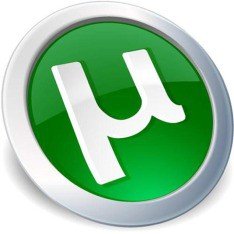
Что мы рассмотрим:
Общая информация о торренте
Открыл этот пиринговый сетевой протокол (BitTorrent) программист из Америки, Брэм Коэн, в середине 2001 года. По сей день более лучшего и надёжного способа передачи данных в Интернете найдено не было. В чём же заключается преимущество использования торрента:
- Неограниченная скорость передачи данных. Сервер, который обеспечит стабильную высокую скорость скачивания файлов, стоит очень и очень дорого, и далеко не каждый Интернет-проект может позволить себе такую роскошь, ведь здесь речь идёт о десятках тысяч долларов оплаты ежемесячно! А в торренте высокая скорость обеспечивается благодаря обычным пользователям, которые раздают файлы. А теперь представьте, 100 пользователей раздают файл со скоростью 1 Мбит/сек каждый. Значит, общая скорость закачки файла будет составлять 100 Мбит/сек. Однако если учесть то, что современные провайдеры могут обеспечивать скорость отдачи каждого пользователя в 100 Мбит/сек, и таких пользователей может быть не 100, а гораздо больше, то в этом случае скорость может исчисляться уже гигабитами.
- Раздача не влияет на скорость загрузки. Каждый из пользователей Интернета имеет два канала передачи данных: один из них отвечает за загрузку (получение информации), другой за отдачу (посылку своей информации). Протокол BitTorrent построен так, что Вы можете скачивать файлы и раздавать одновременно, причем скорость скачки будет оставаться неизменной.
- Можно быть уверенным в том, что скачиваемый файл не представляет угрозы. Одним из последних трендов мошенничества в Интернете стал обман пользователей в загружаемых файлах. Теперь потратив часы на загрузку, мы вместо желаемого файла можем увидеть окошко с требованием об отправке СМС, установке сторонних программ и повторной загрузки файла, но уже с другого сайта. Приятного в этом мало: качал-качал файл, а тут на тебе… какая-то дрянь! Загрузка с трекеров более безопасна, т.к. перед загрузкой торрента мы можем прочесть полную информацию о загружаемом файле или файлах и отзывы о нём. Естественно, если там будет вирус или ещё что-нибудь, то и держать у себя этот файл никто не будет. Кроме того, на крупных трекерах, таких как rutracker.org подобного мошенничества или оплошности просто не допустят.
Кроме достоинств, у данного протокола есть и недостаток. Он заключается в следующем: на малопосещаемых трекерах и особенно на файлах, которые не имеют большой популярности, может оказаться малое количество раздающих компьютеров, а значит, и скорость будет низкой либо вообще будет отсутствовать. Чтобы избежать такой ситуации следует пользоваться только популярными или тематическими трекерами.
Необходимые термины для работы с торрентом
Чтобы без проблем использовать торрент, нужно знать хотя бы некоторые базовые названия и понятия.
- Трекер – по сути, это сервер, который является связующим звеном между раздающими и загружающими. Трекером можно назвать и сам сайт (форум), где находятся сами торрент-файлы и их описание. Однако трекер самих файлов в себе не содержит, только торрент-файлы, которые запустят закачку в Вашем клиенте.
- Торрент – файл или протокол, который позволяет Вашему компьютеру передавать и получать файл и информацию о нём (ссылку, название, размер, рейтинг и т.п.).
- Раздача – тема на трекере, в которой раздается какой-либо файл, описание к нему и обсуждение.
- Пир – клиент, который участвует в обмене файлами. Пиры могут быть двух видов: сиды и личи.
- Сид – пир, который скачал файл или его часть, и остался на раздаче.
- Лич (личер) – клиент, который качает (но ещё полностью не закачал) файл.

Инструкция по работе в картинках
Теперь, когда Вы знаете суть работы торрента, его достоинства, недостатки и основные понятия, можно приступать к ознакомлению с принципами использования программы-клиента для торрента. Таких программ существует достаточно много, однако мы бы Вам рекомендовали использовать мега-популярную программу с официального сайта uTorrent.com. Этот клиент без проблем работает в трёх основных операционных системах: Windows, Linux и Mac. Достоинством программы uTorrent является то, что она:
- бесплатная;
- быстрая в работе;
- малая по весу;
- не грузит систему;
- позволяет начинать просмотр фильма, даже если он полностью ещё не загрузился (потоковая передача);
- имеет портативную версию (работает с флешки на любом компьютере).
Если Вы определили, какую программу для торрента будете использовать, то тогда предлагаю ознакомиться с перечнем последующих действий:
- Скачиваете и устанавливаете клиент-программу. Как правило, установка программы быстро, при этом в последнее время в установочный файл uTorrent стали вкладывать рекламу сторонних продуктов с предложением их установки. поэтому читайте внимательно что нажимать. чтобы не установить лишний “мусор”.
- Выбираете понравившийся трекер и регистрируетесь в нём. Помните, что Вы можете быть зарегистрированы в десятках трекерах, и в каждом быть и сидером, и линчером. При этом есть трекеры которые не требуют регистрации, а есть и те, в которых регистрация не просто необходима, а вы ещё должны производить отдачу скачанного контента в определённых пропорциях.
- Выбираете понравившуюся раздачу (тему) и нажимаете “Скачать .torrent”, после этого перед Вами откроется окошко, предлагающее либо сразу открыть файл программой uTorrent, либо сохранить его. Лучше выбрать “Открыть”, чтобы не оставлять лишних файлов на компьютере. На скриншоте это действие выглядит так:
- Если файл не предложил открыть его нужной Вам программой, его можно сохранить и запустить обычным образом (двойным щелчком по торренту), в результате чего повторите тоже действие, если бы нажали “ОК” в предыдущем окне.
- В следующем окне Вам будет предложено место, куда можно скачать файлы. Кроме того, в этом окне Вы можете установить для данного файла метку (например: Фильмы), а также, если файлов в раздаче несколько, то можете скачать не все файлы, а только те, что Вам потребуются. После всех действий нажмите на кнопку “ОК” и торрент начнёт загрузку.
Особенности работы торрента
Следует понимать, что загрузка происходит с других компьютеров, а не с сервера, поэтому для старта загрузки торренту потребуется несколько секунд, чтобы сориентироваться, у каких компьютеров открыт доступ для загрузки файла. Не стоит переживать, если скорость загрузки не постоянная, у большинства провайдеров бывают сбои и скорость загрузки может быть нестабильной, и во время просмотра страниц это не заметно, а вот при постоянной загрузке это сразу видно. Кроме того, учитывайте то, что некоторые компьютеры могут выключаться, добавляться новые личеры, а значит и скорость будет делиться.
Если скорость совсем таки-низкая, то проверьте настройки программы, и уберите ограничение трафика, а также проверьте скорость своего Интернет-канала. Если же это явление к работе Вашего Интернета не имеет никакого отношения, можете отписаться в раздаче на трекере и попросить прибавки скорости. Делается это для того, чтобы люди, которые раздают эту раздачу, увидев сообщение, убрали ограничения или просто включили торрент.
Принцип работы протокола BitTorrent построен таким образом: я – тебе, мы – ему. Если связь будет только односторонней, к примеру, Вы будете только закачивать, но не раздавать, тогда вся структура и мощь трекера рухнет, поэтому была придумана система рейтинга, которая позволяет не только скачивать, но и обязывает раздавать. Если Ваш рейтинг падает ниже чем 0,3, т.е. Вы скачали в несколько раз больше, чем отдали, то теперь Вы не можете скачивать с данного трекера. Чтобы такого не происходило, следует после загрузки файла оставлять его в своем компьютере на несколько дней или месяцев (в зависимости от Вашей скорости Интернета и частоты загрузок). Также программу uTorrent следует сделать автозагружающейся, чтобы при включении компьютера, который подключен к Интернету, сразу началась бы раздача. Таким образом, Вам не нужно будет вспоминать о том, какой у Вас рейтинг и можете ли Вы скачать данный файл.
Для включения данной функции Вам необходимо открыть программу, перейти на вкладку Настройки и выбрать пункт Настройки программы, как показано на рисунке ниже:
Далее откроется окошко, в котором следует выбрать пункт “Общие” и поставить галочки возле пунктов: “Запускать uTorrent вместе с Windows” и “Запускать свёрнуто”. Запущенная программа в свернутом режиме никогда не будет Вас отвлекать, и позволит раздавать файлы всегда, когда работает Интернет. Для наглядности добавили скриншот:
Как создать торрнет-файл?
Всё достаточно просто и банально: откройте программу, выберите вкладку “Файл” и в ней выберите пункт “Создать новый торрент…”, как это показано на скриншоте либо просто нажмите Ctrl+N:
После чего, в открывшемся окне выберите файл или папку, которую собираетесь раздавать. Сделайте короткое описание файла, отметьте галочками “Начать раздачу” и “Сохранить порядок файлов”. Проделав это, нажмите на кнопку “Создать и сохранить в…”, указав куда сохранить торрент, и файл начнёт создаваться.
Созданный файл можете отправлять друзьям и размещать на трекерах. Однако перед тем как размещать на сайтах данный файл, проверьте нет ли уже данного контента на трекере, прочтите правила создания торрент-файлов для трекера, а также не забудьте о правилах оформления раздачи.
Подробный осмотр программы uTorrent
Запустив впервые данную программу можно растеряться, ведь в ней столько окошек и кнопочек, что не совсем понимаешь, где что находится и вообще, куда можно нажимать, куда нельзя. В качестве примера мы разделили окно программы на 4 зоны, каждую из которых постараемся описать!
1-ая зона. Представляет собой список групп, на которые делятся торренты (загружаемые, раздаваемые, готовые, активные, неактивные и метки). Метки Вы можете создавать и удалять самостоятельно, кроме того, можно назначать для разных файлов-торрентов свои метки. В моем случае я создал две метки, они имеют названия сайтов, откуда были скачены файлы. Вы можете вместо адресов делить все файлы на категории, к примеру: фильмы, музыка, сериалы, книги и т.п. Нажав на любую из меток или групп, Вы в третьем окне сможете увидеть список файлов, относящихся к этой метке или группе.
2-ая зона. Данная зона представляет собой список основных функций в виде кнопок. При помощи них Вы можете добавить торрент в загрузку, создать или удалить его. Также можете запустить, приостановить или полностью остановить загрузку выбранных файлов.
3-ая зона. Это самая основная зона. В ней отображается основная информация по загружаемым файлам, их состоянию и скорости загрузки или отдачи. Кроме того, в данном окне отображены имена загружаемых файлов, оставшееся время загрузки, рейтинг файла и метка. В этом окне может отображаться ряд других данных, однако Вы их можете добавить сами, кликнув на поле “Имя” правой кнопкой мыши.
4-ая зона. В ней содержится вся дополнительная информация о загружаемых объектах. Здесь можно увидеть: файлы, которые будут загружены; информацию о скорости и об объеме загруженной информации; количество пиров и их адреса; рейтинги файлов с комментариями других пользователей; трекеры, работающие с данным файлом, а также график скорости загрузки и отдачи файлов.
Полезные советы по работе с торрент-программой
Кроме обычного описания программы, мы бы хотели дать свои личные рекомендации по работе с торрентами.
- Чтобы полностью удалить торрент и загруженные файлы, Вам необходимо кликнуть правой кнопкой мыши по выбранному файлу в третьем окне программы и выбрать пункт “Удалить…”, в нём выбрать “торрент-файл и загруженные данные”. После чего очистить корзину компьютера.
- Если свободного места на компьютере нет, и Вы хотите удалить какой-нибудь файл, загруженный с торрента, то начинайте удалять с тех, которые отдали меньше всего гигабайт (кроме новых, если только они не особо популярны). Дело в том, что этот файл либо уже не популярен, либо был заменен другим, поэтому смысла держать файл и торрент – нет.
- Старайтесь загружать все файлы с трекеров в одну папку, назвав ее, к примеру, “Торренты”, а в ней создайте подпапки (фильмы, игры, музыка и т.д.). Такая организованность поможет Вам быстрее находить важные для Вас файлы. Кроме того, когда весь жесткий диск будет переполнен информацией, Вы сможете без проблем определить, какие папки занимают больше места.
На этом, пожалуй, всё. Если у Вас всё же остались вопросы – можете смело задавать их в комментариях, а мы с удовольствием на них ответим!
Как пользоваться торрентом
Для начала необходимо скачать и установить клиентскую программу. Через неё будет проходить весь процесс получения и раздачи фрагментов скачанных файлов другим участникам, которые на тот момент будут также участвовать в процессе. Если увас нет торрент-клиента, вы можете скачать русскую версию uTorrent с нашего сайта по этой ссылке. Далее устанавливаем на тот раздел жесткого диска, где у вас не установлена операционная система.
Программа имеет достаточно много настроек, и с первого раза новичку сложно разобраться. Правильная настройка торрент-клиента – это залог высокой скорости скачивания и отдачи файлов, получение высокого рейтинга на торрент-трекерах, стабильная работа uTorrent на различных скоростях и компьютерах и еще много всего другого. Если вы никогда не пользовались подобными утилитами рекомендуем начать работу с настройками по умолчанию.
Поиск .torrent файла
Для чего необходимо найти торрент-файл? Подобно нужде в URL, например http://www.utorrent.info, чтобы перейти к содержанию сайта и скачать контент, .torrent файл необходим для загрузки контента, доступного через BitTorrent.
Поиск с помощью вашей любимой поисковой системы и присоединение слова торрент в запросе обычно творит чудеса в поиске и в итоге выдаст вам достойные результаты. Кстати, некоторые браузеры после скачивания файлов самостоятельно предлагают запустить файл через программу torrent.Но все ровно, есть вероятность, что файл так и не найдется.
Так же есть специальные утилиты для торрент-файлов, такие, к примеру, как, H.A.L. (Has Any Link). Так же вы можете получить его от друга или каким-то другим образом.
Многие веб-сайты предлагают .torrent файлы как единственный способ скачивания файлов, доступных через этот веб-сайт. Для многих пользователей сети торрент-ресурс кажется чем-то сродни библиотеки файлов или большого склада, где фильмы, игры и музыка рассортированы и разложены по стеллажах и коробках. Реальная картина не имеет с этим ничего общего. Сайты, содержащие файлы *.torrent, как правило только хранилища *.torrent файлов, и, как правило, не создают или непосредственно не предоставляют оригиналы файлов. Эти сайты являются либо индекс сайтами либо трекерами. В то время как торент-индекс сайты перечисляют .torrent файлы для загрузки, торрент трекеры лишь координируют толпу. Многие торрент-трекеры функционируют, так же и как индекс торренты, перечисляя торренты, что они отслеживают (а иногда и торренты из внешних трекеров).
Скачайте файл при помощи соответствующей кнопки. Торрент-файл сохранится на вашем компьютере в папке загрузок. Торрент-файл имеет специальное расширение — .torrent, а вес его составляет всего лишь около 100 Кб. Эти небольшие файлы содержат некоторый объём метаданных об основном файле.
Добавление торрента в uTorrent.
После того как вы получите .torrent файл, который вы хотите скачать, вы просто импортируете его в клиент.
Есть несколько способов достижения этой цели:
1. Дважды щелкните на файл .torrent (только если файлы .torrent связаны с uTorrent)
2. Перетащите .torrent файл в ваш клиент
3. Выберите пункт главного меню «Файл» (File), затем «Добавить торрент» (Add Torrent…) (или нажмите «Ctrl + O») в клиенте и откройте файл .torrent
4. Если вы знаете, прямой URL к файлу .torrent, но вы не имеете его на вашем жестком диске, вы можете выбрать «Файл» (File), затем «Добавить торрент из URL» (Add Torrent from URL…) (или нажмите Ctrl + U) в μTorrent и введите адрес .torrent файла или magnet-ссылки
Рассмотрим один из способов подробнее. Жмем на пункт главного меню «Файл» (File) и в выпадающем списке выбираем «Добавить торрент» (Add torrent), у вас откроется проводник Windows, и вам остается только указать файл торрента, который вы только что скачали и сохранили в удобное место.
После открытия файла .torrent, скажите клиенту, куда бы вы хотели сохранить содержание торрента. Программа utorrent предложит сохранить его папке, установленной в настройках. Вы можете изменить папку загрузки. Желательно выбирать раздел жесткого диска, на котором не установленная операционная система. Так же, если в загрузке присутствует несколько файлов, у вас будет возможность выбрать те файлы, которые вам нужно скачать, часто это очень удобно. В этом окне можно отредактировать свойства торрента (нажмите «Дополнительно»), выбрать метку, указать и переименовать папку для сохранения, пропустить хеширование и добавить неактивный торрент. Если клиент не начал загрузку автоматически, вы можете начать работу торрента вручную, выбрав торрент в списке и нажав кнопку «Пуск» на панели инструментов, или щелкнув правой кнопкой мыши на торрент и выбрав «Пуск». Программа удобна быстрой скачиваемостью и не мешает заниматься посторонними от скачки делами. Torrent просто сворачивается и не беспокоит в процессе скачки. Остается лишь дождаться завершения закачки.
Что делать после завершения процесса скачки Торрента.
После того как программа завершила загрузку, вы сможете открыть файл прямо из окна торрент-клиента, кликнув по загрузке два раза или открыть папку, которую вы указывали при добавлении загрузки в программу. После этого, вы можете удалить работу торрента из клиента, если вы так хотите, но настоятельно рекомендуется, оставить раздачу торрента (загрузка после того как получили все части). Хотя нет правил о продолжительности по времени, на сколько вы должны оставить раздачу, в частности, рекомендуется, что бы вы раздавали тоже количество данных, что и скачали, это известно так же, как достижение коэффициента 1.0.
Этот коэффициент рассчитывается путем деления количества данных, которые вы загрузили, на то количество данных которое вы скачали. Конечно, это технически невозможно для каждого человека в любой толпе достичь коэффициента 1.0, но люди, которые покидают толпу еще до того, как приблизятся к этому коэффициенту, отвергаются в сообществе BitTorrent, и помечаются, как личеры (что несет сильную отрицательную коннотацию). Потому что личеры имеют отрицательное влияние на толпы, некоторые люди прибегают к тактике бдительности и блокируют подключения личеров. Кроме того, частные трекеры могут забанить личеров.
Поэтому, очень важно соблюдать правило элементарной вежливости. После того, как вы полностью закачаете файл, постойте хоть немного на раздаче для того, чтобы другие так же имели возможность насладиться фильмом, игрой или музыкой.
Резюме.
В статье описаны далеко не все возможности приложения. В программе имеется много дополнительных настроек. Вы можете ограничивать скорость загрузки и отдачи файлов, делать расписание для раздачи, включать режим предпросмотра и много другое. Не поленитесь разобраться в дополнительных настройках сами или читайте материал на нашем сайте.
Как пользоваться торрентом
Сегодня самым быстрым способом скачивания больших файлов в сети Интернет является их загрузка через торрент. О том, что такое торрент, и как скачивать файлы с использованием этой технологии, читатель узнает из этой статьи.
Что такое торрент
Абсолютное большинство пользователей Интернета слышали о возможности скачивания разнообразных фильмов, музыки и других файлов в глобальной сети на огромной скорости через торрент. Но далеко не всем известно, что это такое, и как на практике им пользоваться.
Слово «торрент» — это разговорный вариант термина BitTorrent.
BitTorrent (в переводе с английского — «битовый поток») — технология (протокол) передачи файлов через сеть Интернет, обеспечивающая высокую скорость.
Суть этой технологии заключается в следующем. Например, копии одного и того же файла уже хранятся на определенном количестве компьютеров, подключенных к сети Интернет. Все эти компьютеры одновременно передают каждый свою часть этого файла на компьютер пользователя, желающего его скачать.
За счет участия в раздаче большого количества компьютеров достигается высокая скорость скачивания. При этом, нагрузка на раздающие компьютеры остается низкой за счет равномерного ее распределения между ними. Еще до полного завершения скачивания файла, скачиваемый компьютер тоже присоединяется к раздаче этого файла другим желающим (отдает уже полученные части), увеличивая таким образом общее число раздающих компьютеров и скорость всего процесса.
Не трудно догадаться, что скорость скачивания через BitTorrent для каждого конкретного файла может существенно отличаться и зависит от количества компьютеров, участвующих в его раздаче в конкретный момент времени (на практике, от 1 до нескольких сотен раздающих). Ночью раздача некоторых файлов по BitTorrent может вообще прекращаться в связи с выключением пользователями всех раздающих компьютеров.
Как пользоваться торрентом
На первый взгляд может показаться, что пользоваться торрентом очень сложно. Но на самом деле это не так. Настройка процесса взаимодействия всех компьютеров при раздаче и скачивании файлов по этому протоколу происходит быстро и в автоматическом режиме. Пользователю необходимо лишь скачать и установить на своем компьютере специальную бесплатную программу, называемую Torrent-клиентом. Все необходимое она сделает сама. Таких программ существует несколько, но одной из самых простых и удобных среди них является UTorrent:
Кроме установки на компьютере Torrent-клиента, для загрузки файла пользователю необходимо :
— зайти на один из специализированных сайтов;
— найти на нем фильм или другой файл, который нужно скачать (образ диска, архив с компьютерной игрой или др.);
— скачать и запустить на компьютере небольшой файл инициализации загрузки выбранного фильма (т.н. файл метаданных);
— указать место на запоминающем устройстве компьютера, в котором будет сохранен скачиваемый файл.
Найти в Интернете специализированный сайт, через который можно скачивать файлы по протоколу BitTorrent, достаточно просто,используя поисковые системы. Нужно в Гугл, Яндекс или любой другой поисковой системе осуществить поиск по словосочетанию «скачать Torrent», или просто по слову «Torrent». Вы получите огромный список таких сайтов. О том, что такое поисковые системы и как ими пользоваться, читайте в этой статье.
Чтобы было понятнее, как пользоваться торрентом, предлагаю на практике рассмотреть порядок скачивания файла через этот протокол. Перед началом описанных ниже действий необходимо скачать и установить на компьютере программу UTorrent или любой другой Torrent-клиент (см. выше).
В качестве примера автором был взят сайт http://rutor.org. Сделано это не в целях какой-то рекламы, а только потому, что на момент подготовки статьи этот сайт оказался одним из первых в результатах поисковой выдачи Яндекса по слову «торрент».
1. Найти на сайте нужный файл (фильм, музыку или что-то другое) и перейти на страницу, посвященную этому файлу. Файл ищем, используя систему навигации сайта. В качестве примера автором на сайте rutor.org был выбран фильм «Собачье сердце» 1988 г. (адрес страницы файла — http://rutor.info/torrent/149442/sobache-serdce-1988-bdrip-720p-ot-hq-video );
2. На странице файла находим ссылку на загрузку файла инициализации (на сайте http://rutor.org эта ссылка обычно находится в верхней части страницы и очень хорошо видна). Щелкаем мышкой по этой ссылке. В следующем окне выбираем пункт «Открыть в. » ( см. изображение , нажмите на них мышкой для увеличения).
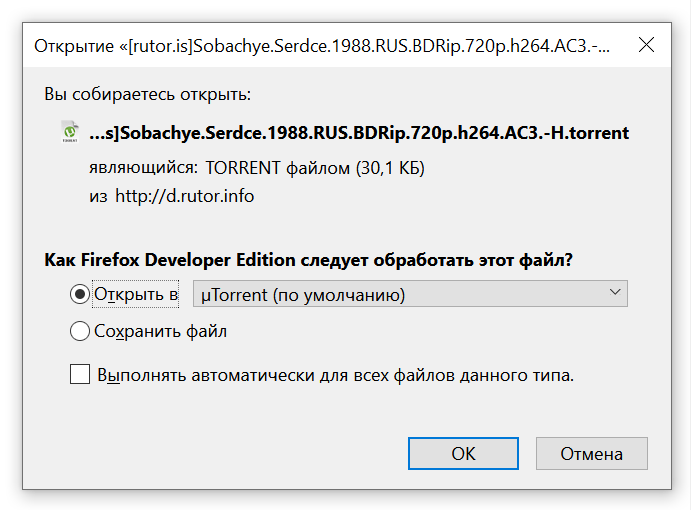
3. После загрузки файла автоматически запустится Торрент-клиент. Откроется окно (в моем случае это программа UTorrent), в котором указываем место, куда будет сохранен скачиваемый файл, и подтверждаем загрузку ( см. изображение ).
4. Ждем завершения загрузки. Весь процесс можно контролировать в окне программы ( см. изображение ). В случае необходимости, процесс можно приостановить или прервать.
Некоторые понятия, связанные с BitTorrent
В процессе скачивания и раздачи файлов по протоколу BitTorrent, пользователю желательно понимать значения некоторых специфических терминов.
Пир – это компьютер, который уже получил некоторые части скачиваемого файла от других компьютеров, участвующих в раздаче. Продолжая получать остальные части файла, пир раздает другим скачивающим компьютерам уже имеющиеся у него части.
Сид (или сидер) – компьютер, который полностью завершил загрузку какого-то файла и участвует только в его раздаче.
Лич (или личер) – компьютер, который осуществляет только скачивание файла и не участвует в его раздаче. Это может быть как компьютер, на котором пока еще отсутствуют необходимые части этого файла, так и компьютер, на котором раздача искусственно отключена. Во многих BitTorrent-сетях «злостные» личеры блокируются.
Важно. Через Торренты очень часто распространяются «пиратские» файлы. Скачивая через Торрент и, соответственно, участвуя в раздаче какого-то нелегально распространяемого файла (пиратская копия компьютерной игры, снятый на камеру в кинотеатре фильм и т.д.), пользователь, по сути, участвует в правонарушении. В США уже были случаи привлечения лиц к ответственности за подобные действия. Будьте внимательны.
Изложенная выше информация о технологии BitTorrent является упрощенной и дает общее понятие о процессе пользования торрентом. Тем не менее, ее вполне достаточно для успешного скачивания файлов.
НАПИСАТЬ АВТОРУ
Торрент — инструкции по использованию

- Что такое торрент и как им пользоваться — инструкция для начинающих пользователей о том, что такое файлообменная сеть Bittorrent, что такое торрент и трекер, а также торрент-клиент.
- Как скачивать через торрент на Android
- Как качать с торрента — пример использования — наглядный пример использования торрента для скачивания нужной информации из Интернета.
- Как убрать рекламу в uTorrent — подробная инструкция с двумя способами отключить рекламу в торрент-клиенте uTorrent
- Поиск торрентов — о том, как эффективно и быстро найти нужные торрент-трекеры с необходимыми файлами для скачивания.
- Торрент-клиенты — обзор программ для работы с файлообменной сетью Bittorrent.
- Как установить игру, скаченную из Интернета — наиболее часто возникающий вопрос у начинающих пользователей.
- Как установить игру ISO — об установке игр из образа диска в формате ISO.
- Как открыть ISO — об открытии образов дисков — одного из наиболее популярных форматов в торрентах.
- Чем открыть файл MDF — об открытии еще одного распространенного формата файлов.
14.12.2015 в 15:23
Rutracker.org заблокировали. Я честно говоря, ни чего в этом не понимаю. Подскажите пожалуйста, если это не противоречит Вашей этике, как это хозяйство преодолеть. Спасибо!
15.12.2015 в 11:00
Татьяна, тут дело не совсем в этике, но подробной информации не дам. Дам такую: задайте свой вопрос гуглу и вы найдете сразу много ответов на него, включая инструкцию от самого rutracker. Если вдруг инструкция не открывается, нажмите справа от ссылки на нее стрелочку вниз там изображенную, выберите пункт посмотреть сохраненную копию и подождите пока она загрузится (это обычно дольше, чем открытие простой страницы).
14.12.2015 в 16:29
Добрый день! Есть вопрос по торренту! Скачивал игру (занимает достаточно большой объем около 60ГБ) прошло 22%-комп сам перезагрузился и выскочил синий экран. Сколько раз не пробовал все равно не получалось… та же проблема… Перезагрузился, запустил торрент файл проверяется буквально пару минут и опять перезагрузка. Поставил скачиваться другую игру, меньшего объема, около 15гб — все ок! Это проблема в торрент файле или ПО? Установлена Windows 10
15.12.2015 в 10:56
С местом на диске, куда качается, все ок? Других идей нет. Ну можно еще ту же игру с другой раздачи на другом трекере попробовать, но не думаю, что причина в этом.
22.03.2020 в 18:28
У меня было подобное — винт, на который велось скачивание был старый с бэд секторами. указал программе скачивать на другой носитель — прекрасно скачалось и комп не перегружался. но только так я узнал что пора менять винчестер.
13.10.2016 в 10:03
какой программой скачиваете? в настройках есть ограничения по размеру скачиваемого файла? а сам жесткий диск проверяли? быть может дело в жестком диске?
07.02.2017 в 16:57
Все просто же, запишите код ошибки и загуглите причину.
15.12.2015 в 13:30
С местом все ок! Может быть что проблема с компом? Может вирус?
16.12.2015 в 11:01
Сомневаюсь, но в чем именно проблема не могу понять.
17.01.2016 в 00:49
Дмитрий, как можно с Вами связаться, есть один вопрос.
17.01.2016 в 09:09
Вы уже связались. Также можно в группе в контакте.
17.01.2016 в 00:48
Сергей, у Вас жесткий диск убит, постепенно будет умирать. У меня такая же ерунда, диск разбит на 2 части, системный глюканул. Далее все манипуляции с ним пооводил, проверку с исправлением, дефрагментацию, форматирование. Все проходило до бесконечности. Пришлось изолировать его и создать из части логического системный. Сейчас работает, но иногда синий экран, лечится проверкой диска с исправлениями, но ненадолго. Если будете его менять, то покупайте SSD.
31.01.2016 в 08:26
здраствуйте дайте мне ответ пожалуйста, на рабочем столе и во всех папках вышел значок торрента, и когда заходишь пишет торрент неверно закодирован, а файл не открывает, что делать подскажите.
31.01.2016 в 08:28
Скорее всего, нарушены ассоциации файлов. Посмотрите вот это: https://remontka.pro/fix-file-associations-windows/
31.01.2016 в 08:51
Ничего не получается, пробовал по вашим примерам ,папки так же не открывается, у меня windows 7, а если удалить торрент?
31.01.2016 в 08:52
Да, можно попробовать тоже.
31.01.2016 в 08:58
не удаляется торрент, зашел в прог. и компон. нажал удалить а там — «подождите пока завершится удаление или изменения программы», и что это значит? это уже целый день так выходит
01.02.2016 в 10:02
Попробуйте перезагрузить компьютер в безопасном режиме и попробовать там.
31.01.2016 в 10:01
торрент не удаляется ответье, почему?
01.02.2016 в 09:58
Не знаю. Слишком общий вопрос.
13.02.2016 в 10:51
Добрый день! Не возможно скачать через торрент какой либо файл в Виндовс 10, начинает качать затем резко обрывается и пишет ОШИБКА ТОРРЕНТА, можно ли это исправить?
14.02.2016 в 08:28
Возможно, антивирус или фаервол (брандмауэр Windows) что-то блокирует. Попробуйте их отключить временно и проверить загрузку.
11.03.2016 в 02:29
Здравствуйте Дмитрий , сперва хочу поблагодарить за ваш сайт и проделанную вами работу (в частности в области защиты от вирусов, вы подтвердили мои догадки и верности моего выбора в плане защитных программ, а так же развеяли остатки сомнений), вопрос заключается в том , что давненько слышал про программки которые позволяли сохранить фильмы которые просматривал с онлайн сайтов. если вы про такие знаете может что посоветуете.
11.03.2016 в 07:20
Чего-то конкретного тут не посоветую. Есть всем известный savefrom.net, есть еще масса таких программ, но чтобы прямо рекомендовать — пожалуй, ничего не могу.
14.07.2016 в 13:56
могу посоветовать автору сайта создать тему про HAL – программа-поисковик торрентов бесплатная, скрины и инструкции на сайте у них, очень удобно, встроенный браузер и еще много чего…все можно найти и пиратки винды тоже работает в связке с уторрент.
03.12.2016 в 21:48
Что можете посоветовать? В интернет выхожу через прокси сервер Globax 5 но не через спутник. Любой торрент начинаю скачивать через несколько мегабайт прокси его блокирует, переключаю на другой сервер начинается скачивание, но через какое то время опять блокирует. Сервера в разных государствах. Выключаю инет чищу куки CCleaner ом включаю начинается всё сначала. Инет безлимит, браузером или Download Master ом всё скачивается прекрасно и сколько угодно. Год назад такого не было. Может вы чем то поможете.
04.12.2016 в 09:29
Здравствуйте. Тут ответа дать не могу четкого. Инфы по прокси и ограничениям не нашел, а из идей только то, что с их стороны по протоколам p2p стоят ограничения (но не стоят на обычный http трафик, потому браузером качается).
07.05.2017 в 23:19
убрал рекламу и т.д в настр дополнительно по вашим рекомендациям, всё хорошо, но начало бесить подтверждение при удалении скач торрента, как убрать эту бяку, заранее спасибо!
08.05.2017 в 10:35
Странно.. скорее всего где-то в настройках просто отметку поставили не туда, это где-то там должно быть (где именно посмотреть сейчас не могу, не стоит тут utorrent)
26.10.2017 в 11:27
Есть такая проблема. При загрузке windows открывается utorrent. В настройках программы всё убрано, в автозагрузке windows utorrent нет вообще. Система: Windows 10 1709, Kaspersky free, Adguard.
27.10.2017 в 10:20
а в реестре смотрели тоже? Просто в диспетчере задач на вкладке автозагрузка не все пункты автозагрузки указаны, подробнее — https://remontka.pro/autorun-windows-10/
ну и в планировщик заданий загляните.
28.10.2017 в 10:57
Вроде справился. Загрузился в безопасном режиме и запустил Autoruns64. Utorrent нашёлся и я его отключил. Но есть ещё проблема. Плохо переключается раскладка клавиатуры. Несколько раз приходится нажимать Alt+Shift. Может чего подскажете.
29.10.2017 в 12:57
Win 10? Сочетание клавиш Win+Пробел сразу срабатывает? А Alt+Shift с другой стороны? Может просто одна из клавиш «заезжена»?
15.03.2018 в 01:55
Добрый день, Дмитрий!
Спасибо за отличный сайт!
Не научите ли, как пользоваться торрентом?
Дело обстоит так: мне нужно скачать редкий файл, весящий гигабайт. Скорость отдачи с китайского сайта (а он только там лежит, где я искал) очень низка (один сид, два пира). Добавление свободных трекеров из разных списков ничего не дало — они все не работают — нет соединения. Поиск по хэшу ничего не дал. Подскажите, как настроить qBittorrent на автоматический поиск по всему миру или какие манипуляции и алгоритмы нужно использовать, чтобы повысить скорость и эффективно раздавать всем и качать самому?
15.03.2018 в 07:52
Здравствуйте.
Боюсь, настроек тут как таковых нет. Пути лишь:
1. отыскать другой торрент-файл в других источниках (вдруг у американцев где-то есть), но, видимо, нет, раз уж и по хэшу искали.
2. дождаться загрузки с теми скоростями, что есть….
24.07.2018 в 21:27
Здравствуйте!
Столкнулся с такой проблемой: По окончании загрузки файла, при выходе из uTorrent (именно при выходе, а не закрытии) программа зависает. Ранее бывало такое, но буквально 3-5 сек, а потом uTorrent завершал свою работу. Но последнее время зависает «наглухо» и «ноль эмоций — фунт презрения». Диспетчер задач тоже не завершает процесс. Помогает только перезагрузка системы. Не могли бы Вы подсказать как победить эту проблему? Уже пытался гуглить, но ничего вразумительного не нашел. Система — Windows 7 (64), uTorrenet 3.5
25.07.2018 в 14:45
Здравствуйте. Проверьте жесткий диск на ошибки. Это может быть причиной.
25.07.2018 в 16:37
Спасибо! Запустил через командную строку проверку (sfc /scannow). Ошибок не обнаружено. Проблема осталась. Может есть еще какие варианты?
26.07.2018 в 10:14
Так это вы не диск проверили. Я имел в виду chkdsk
26.07.2018 в 10:47
И это тоже делал. И через проводник (диск-свойства-сервис-выполнить проверку) и через cmd. Все абсолютно в норме. Проблема осталась. Уже и не знаю что может быть.